Page 1
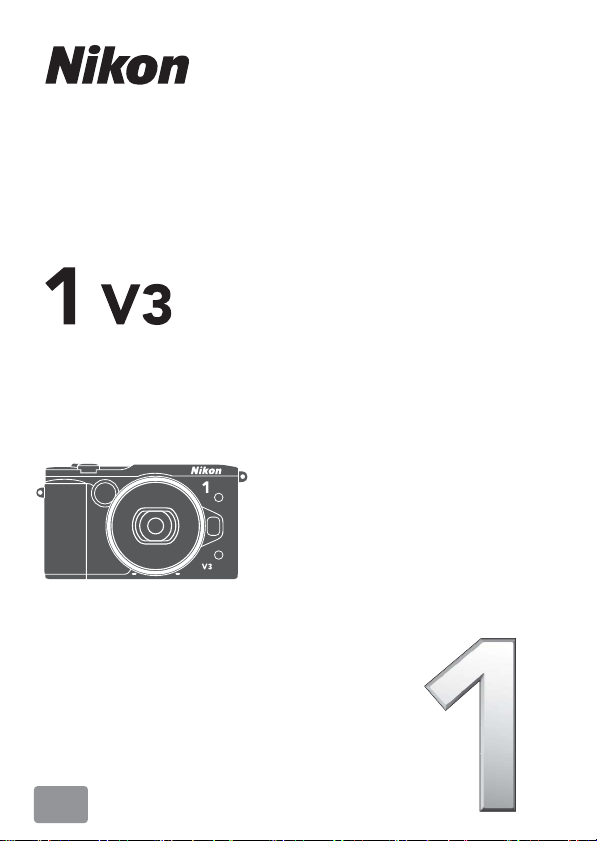
디지털 카메라
사용설명서
Kr
Page 2
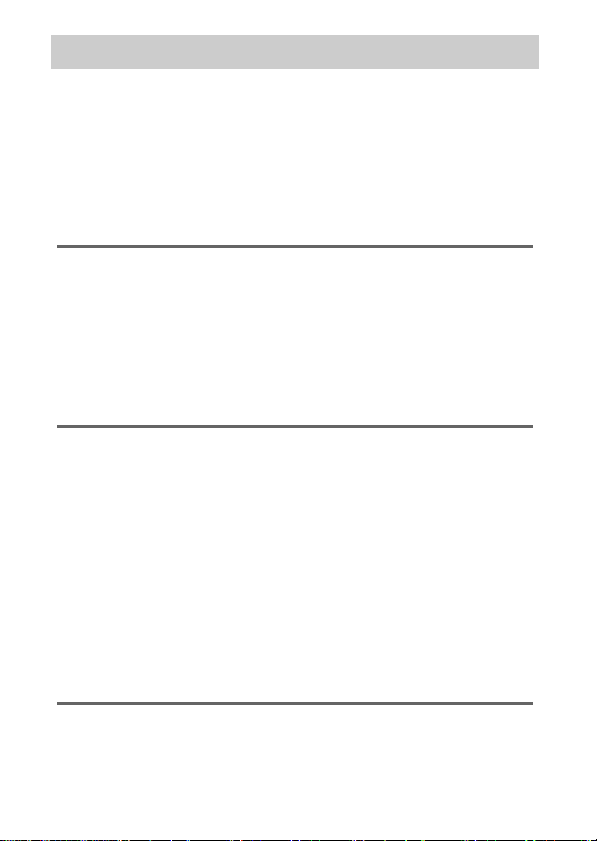
차례
카메라 최대한 활용하기 .....................................iii
설명서 정보 ................................................... iv
참조 설명서 .................................................... v
안전상의 주의.................................................vi
주의 사항 ......................................................ix
무선 .......................................................... xiv
사용하기 전에 1
카메라와 액세서리 ............................................ 1
카메라 부품 .................................................... 2
멀티 앵글 모니터 사용하기 ................................ 13
터치스크린 사용하기........................................ 15
첫 단계........................................................ 20
그립과 전자식 뷰 파인더 부착 ............................. 27
사진 촬영 및 사진 보기 31
포인트 및 사진 촬영 ( 자동 모드 ) ........................ 31
사진 보기.............................................................................. 35
화상 삭제.............................................................................. 36
라이브 화상 보정 ................................................................ 37
크리에이티브 모드 선택 .................................... 39
피사체 또는 상황에 맞는 모드 선택 ................................40
크리에이티브 팔레트.......................................................... 41
HDR....................................................................................... 42
간단 파노라마...................................................................... 43
특정 색만 살리기 ................................................................ 46
크로스 현상.......................................................................... 47
동영상 녹화 및 보기 48
동영상 녹화 .................................................. 48
동영상 녹화 중 사진 촬영..................................................52
동영상 보기.......................................................................... 53
동영상 삭제.......................................................................... 54
Page 3
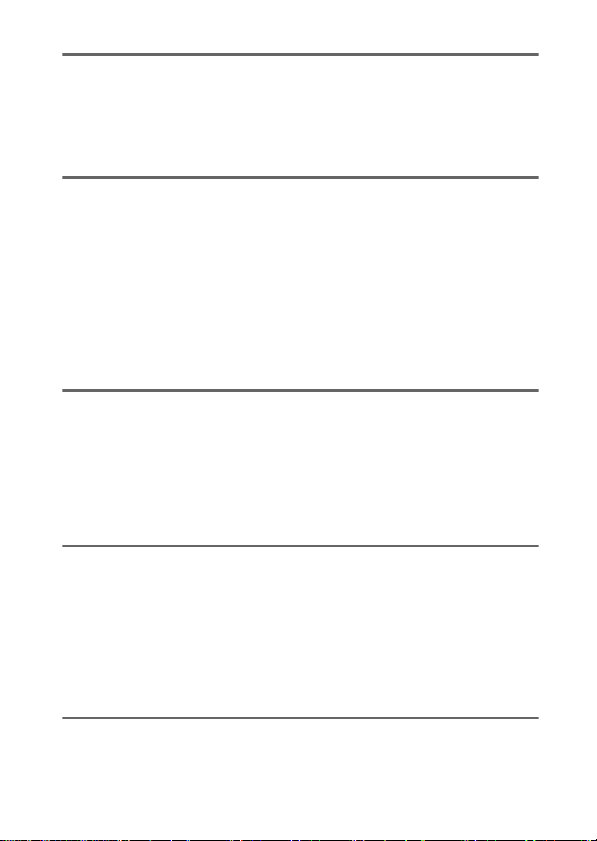
t, u, v 및 w 모드 56
t 자동 프로그램................................................................. 56
u 셔터 우선......................................................................... 57
v 조리개 우선 .................................................................... 58
w 수동.................................................................................. 59
다른 촬영 모드 61
u 순간 ( 순간 포착 캡처 ) 선택 ........................... 61
수동으로 사진 선택 ( 액티브 셀렉트 )............................. 61
순간 선택하기 ( 느린재생 ) ............................................... 65
카메라 순간 포착 기능 ( 스마트 포토 셀렉터 ) .............. 67
z 사진과 간단한 동영상 비네트를 함께 사용
( 모션 스냅 사진 모드 ) ................................. 71
모션 스냅 사진 보기........................................................... 74
모션 스냅 사진 삭제........................................................... 74
촬영에 관한 상세 정보 75
연사 모드 ..................................................... 75
셀프타이머 모드 ............................................. 77
리모콘 촬영 .................................................. 79
내장 플래시 .................................................. 81
촬영 누르기 옵션 ............................................ 85
Wi-Fi 88
Wi-Fi 기능 .................................................. 88
카메라에 접속하기 .......................................... 89
WPS( 안드로이드용 )......................................................... 90
PIN 입력 ( 안드로이드용 )................................................. 91
SSID( 안드로이드 및 iOS)................................................ 92
화상을 스마트 장치로 업로드하기......................... 94
메뉴 옵션 98
i
Page 4
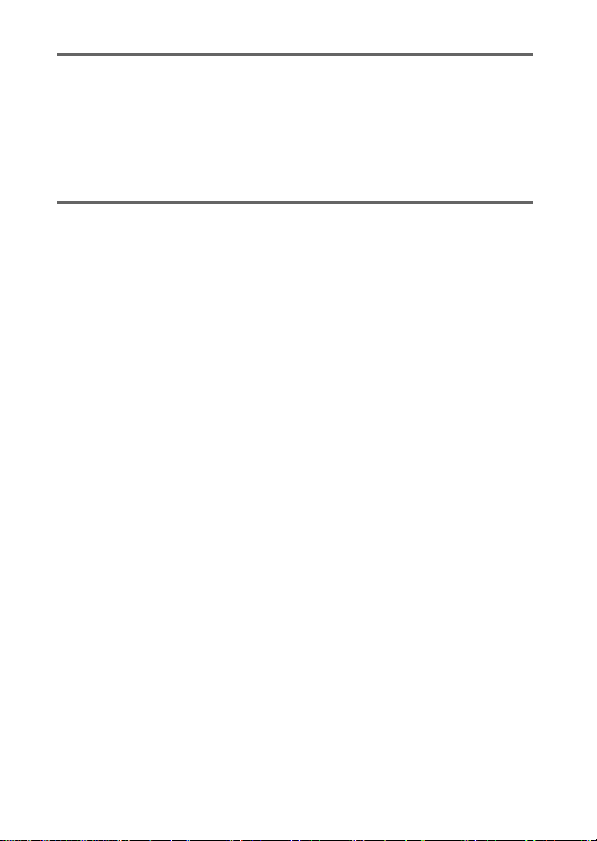
무선 네트워크 연결 103
제공된 소프트웨어 설치 ...................................103
시스템 요구사항................................................................104
컴퓨터에 있는 화상 확인 및 편집 ........................106
화상 전송............................................................................106
화상 보기............................................................................108
부록 109
별매 액세서리...............................................109
승인된 메모리 카드 ..........................................................111
보관 및 청소 ................................................112
보관 .....................................................................................112
청소 .....................................................................................112
카메라 및 배터리 취급 : 주의 사항.......................113
문제 해결 ....................................................118
배터리 / 화면 .....................................................................118
촬영 ( 전체 모드 )..............................................................119
동영상 .................................................................................120
촬영 누르기 옵션 ..............................................................120
재생 .....................................................................................120
Wi-Fi( 무선 네트워크 )....................................................121
기타 .....................................................................................121
오류 메시지 .................................................122
사양 ..........................................................124
Nikon 1 V3 디지털 카메라.............................................124
배터리 수명........................................................................134
색인 ..........................................................135
ii
Page 5
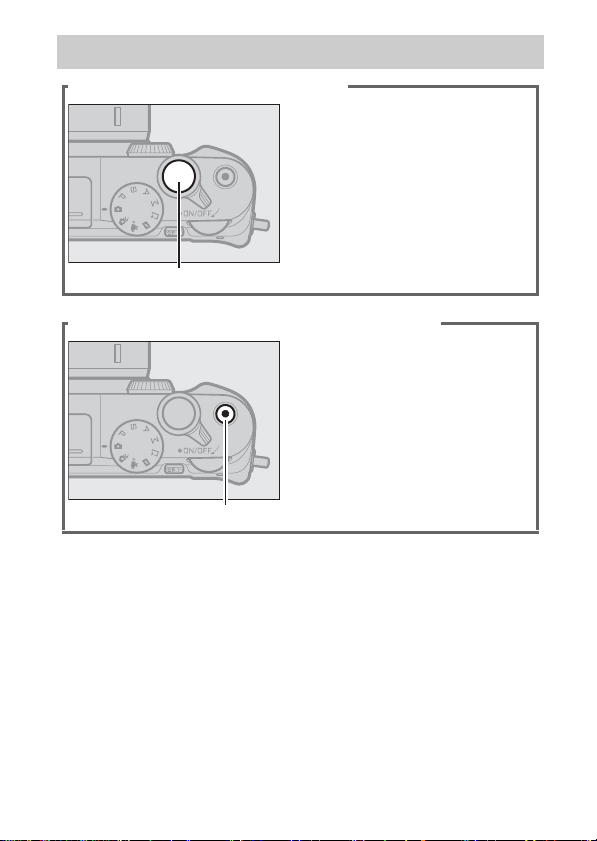
카메라 최대한 활용하기
셔터 버튼으로 사진을 촬영합니다 .
자세한 내용은 7페이지를 참조
하십시오 .
셔터 버튼
동영상 녹화 버튼으로 동영상을 촬영합니다 .
자동 (0 31), 크리에이티브
(0 39), t, u, v, w (0 56),
고급 동영상 (0 48) 모드에서
동영상 녹화 버튼을 눌러 동영
상을 녹화할 수 있습니다 .
동영상 녹화 버튼
iii
Page 6
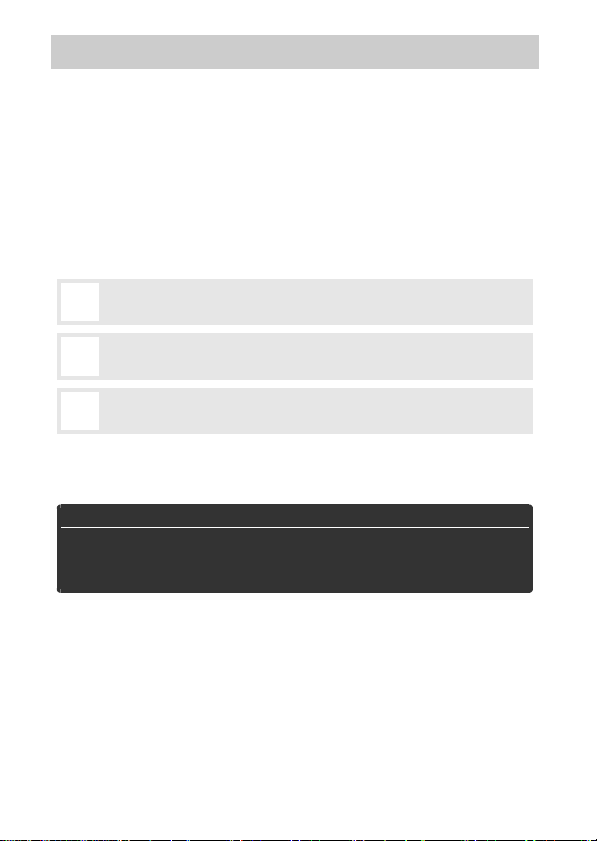
설명서 정보
디지털 카메라 사용에 대한 전체 가이드는
이지 ) 를 참고합니다 . 카메라를 효율적으로 활용하시려면
용자 설명서
소에 보관하시기 바랍니다 .
카메라 설정
이 설명서의 내용은 기본 설정 사용을 전제로 한 것입니다 .
설명서에 사용된 기호
필요한 정보를 손쉽게 찾기 위해서 다음 기호를 사용하십시오 .
D
A
0
이 설명서에서 주로 예로 들고 있는 렌즈는 1 NIKKOR VR
10-30mm f/3.5-5.6 PD-ZOOM 입니다 .
A 안전상의 주의
카메라를 처음 사용하기 전에 먼저 “ 안전상의 주의 ”(0 vi-viii)
에 기재된 안전 지침과 “ 카메라 및 배터리 취급 : 주의사항 ” 을
읽습니다 (0 113).
를 끝까지 읽고 사용자가 언제나 볼 수 있는 장
이 아이콘은 주의 , 즉 카메라의 손상을 방지하기 위해 사용
하기 전에 읽어야 하는 정보를 나타냅니다 .
이 아이콘은 주 ( 註 ), 즉 카메라를 사용하기 전에 읽어야 하
는 정보를 나타냅니다 .
이 아이콘은 이 설명서의 다른 페이지를 참조하라는 의미입
니다 .
참조 설명서
(v 페
사
iv
Page 7
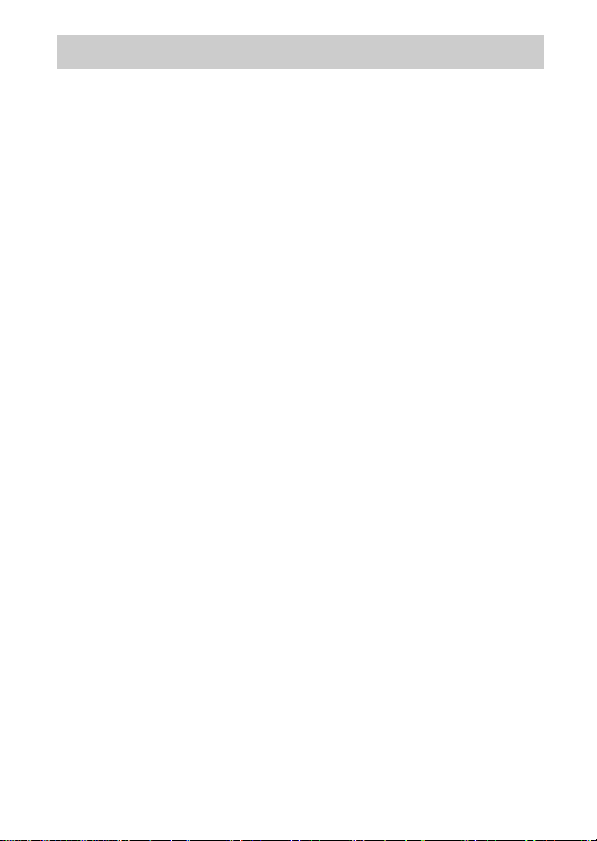
참조 설명서
Nikon 카메라에 대한 추가적인 정보는 웹사이트 하단의
카메라
참조 설명서
5.0 이상을 사용하여 읽을 수 있습니다 .
1 컴퓨터에서 웹 브라우저를 실행하여 Nikon 설명서 다운로
2 선택한 제품 페이지로 이동하여 설명서를 다운로드합니다.
참조 설명서
는 Adobe Reader 나 Adobe Acrobat Reader
드 사이트인
pdf 파일을 다운로드 하시기 바랍니다 .
http://nikonimglib.com/manual/
을 엽니다.
v
Page 8
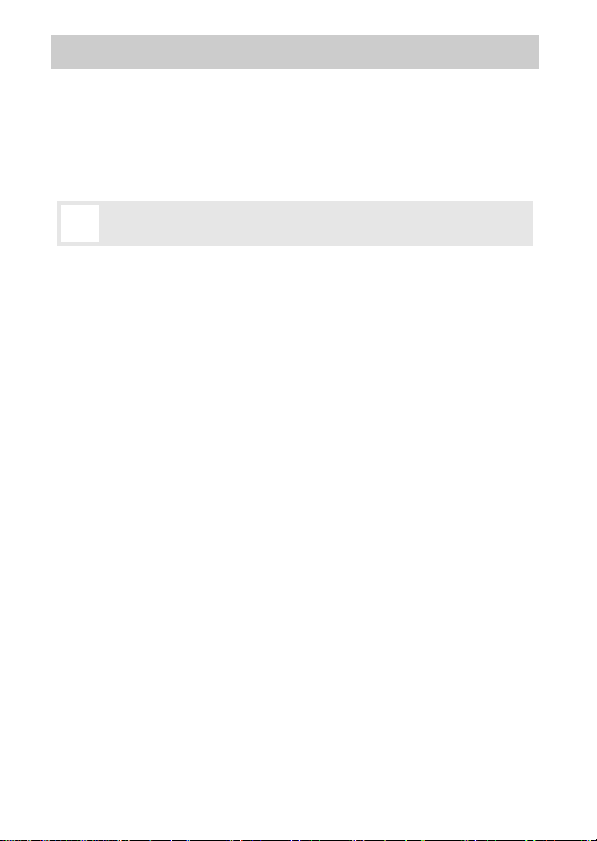
안전상의 주의
Nikon 제품의 손상 또는 사용자나 타인에 대한 상해를 미연에 방지하기 위하
여 본 제품을 사용하기 전에 안전상의 주의를 읽은 후 올바르게 사용하여 주
십시오 . 다 읽으신 다음에는 모든 사용자가 언제나 볼 수 있는 곳에 보관하여
주십시오 .
여기에 기재된 안전상의 주의를 지키지 않아 초래될 수 있는 결과에 대해서는
다음과 같은 기호로 표시되어 있습니다 .
이 아이콘은 경고를 나타냅니다 . 상해를 방지하기 위하여 Nikon 제
A
품을 사용하기 전에 모든 경고를 읽어 주십시오 .
❚❚경고
태양을 프레임 안에 넣지 마십시오 .
A
역광의 물체를 촬영할 때는 태양을
프레임 안에 넣지 마십시오 . 태양이
프레임 안이나 가까이에 있으면 카
메라 안으로 초점이 모여 불이 붙을
수 있습니다 .
뷰파인더를 통해 태양을 직접 보지
A
마십시오 .
나 강한 빛을 직접 보면 영구적인
시각 장애를 초래할 수 있습니다 .
오작동시 즉시 카메라를 끄십시오.
A
기기나 AC 어댑터 ( 별매 ) 에서 연
기나 이상한 냄새가 날 경우 AC 어
댑터의 전원을 빼고 배터리를 즉시
제거해서 타지 않도록 조치를 취하
십시오 . 계속해서 작업하면 손상을
초래할 수 있습니다 . 배터리를 제거
한 후 니콘 서비스 지정점에 카메라
수리를 의뢰하여 주십시오 .
인화성 가스가 있는 곳에서 사용하
A
지 마십시오 .
곳에서는 전자 기기를 사용하지 마
십시오 . 폭발이나 화재의 위험이
있습니다 .
뷰파인더를 통해 태양이
인화성 가스가 있는
건조한 상태로 보관하십시오 .
A
스며들거나 물에 닿지 않도록 하며
물 묻은 손으로 조작하지 마십시오 .
젖은 손으로 제품을 조작하면 감전
될 수 있으며 , 제품을 건조한 상태
로 유지하지 않으면 제품의 손상 ,
화재 또는 감전 사고를 유발할 수
있습니다 .
분해하지 마십시오 .
A
부 부품을 만지면 상처를 입을 수
있습니다 . 오작동시 공인 전문가
만이 제품을 수리해야 합니다 . 떨
어뜨리거나 기타 사고로 인하여 제
품이 파손되어 내부가 노출되었을
때에는 배터리와 AC 어댑터를 제
거한 다음 니콘 서비스 지정점에
수리를 의뢰하여 주십시오 .
어린이의 손이 닿지 않게 하십시오.
A
이 주의사항을 지키지 않으면 상해
를 입을 수 있습니다 . 또한 소형 부
품은 질식 사고의 원인이 될 수 있다
는 점에 유의하십시오 . 어린이가 카
메라 부품을 삼킨 경우 즉시 의사의
진료를 받아야 합니다 .
카메라의 내
물이
vi
Page 9

유아나 어린이의 목 주위에 핸드 스
A
트랩을 두지 마십시오 .
린이의 목 주위에 카메라 스트랩을
둘 경우 질식사의 위험이 있습니다 .
항공 회사 및 병원 직원의 지시를
A
따르십시오 .
비 또는 항공기 네비게이션을 방해
하는 무선 주파수를 전송할 수 있
습니다 . 비행기에 탑승하기 전에
카메라의 무선 네트워크 기능을 해
제하고 비행기의 이륙 및 착륙 시
카메라의 전원을 끄시기 바랍니다 .
의료 시설에서의 무선 장치 사용에
대한 지침을 준수하십시오 .
기기가 켜져있거나 사용 중일 때
A
이 카메라는 의료 장
유아나 어
카메라 , 배터리나 충전기가 장시
간 피부에 닿지 않게 하십시오 .
치 일부가 뜨거울 수 있습니다 . 피
부가 장치에 장시간 접촉될 경우
저온 화상을 입을 수 있습니다 .
밀폐된 차량 내 또는 직사광선이
A
내리쬐는 곳과 같이 고온에 노출된
장소에 제품을 두지 마십시오 .
주의사항을 지키지 않으면 제품의
손상 또는 화재를 유발할 수 있습
니다 .
차량 운전자를 향해 플래시를 터뜨
A
리지 마십시오 .
키지 않으면 사고가 발생할 수 있
습니다 .
플래시를 사용할 때 주의하십시오 .
A
• 플래시가 피부 또는 기타 물체에
접촉한 상태에서 카메라를 사용
하면 화상을 입을 수 있습니다 .
•
눈 가까이에서 플래시를 터뜨리면
일시적 시력 상실의 원인이 될 수
있습니다 . 플래시는 피사체로부터
1 미터 이상의 거리를 유지해야 합
니다 . 유아 사진을 촬영하는 경우 ,
특별한 주의가 요구됩니다 .
이 주의사항을 지
액정을 만지지 마십시오 .
A
깨지는 사고가 발생하면 깨진 유리
에 부상을 당하지 않도록 하고 화
면의 액정이 피부에 닿거나 눈이나
입에 들어가지 않도록 주의해야 합
니다 .
렌즈 또는 카메라가 설치된 삼각대
A
를 이동시키지 마십시오.
나 실수로 다른 사람과 부딪혀 다
칠 수 있습니다 .
배터리를 다룰 때 적절한 주의를
A
기울여 주십시오 .
경고
A
발연 , 화재 , 폭발 등의 위험을 수
반할 수 있으니 다음 사항을 지켜
주시기 바랍니다 .
장
• 육안으로 식별이 가능할 정도의
부풀음이 발생된 전지는 위험할
수 있으므로 제조자 또는 판매자
로 즉시 문의할 것
• 지정된 정품 충전기만을 사용할
것
• 화기에 가까이 하지 말 것 ( 전자
이
레인지에 넣지 말 것 )
• 여름철 자동차 내부에 방치하지
말 것
• 찜질방 등 고온 다습한 곳에서
보관 , 사용하지 말 것
• 전지 단자에 목걸이, 동전, 열쇠,
시계 등 금속 제품이 닿지 않도
록 주의할 것
• 휴대 기기 , 제조 업체가 보증한
리튬 2 차전지 사용할 것
• 분해 , 압착 , 관통 등의 행위를 하
지 말 것
• 높은 곳에서 떨어뜨리는 등 비정
상적 충격을 주지 말 것
• 60℃이상의 고온에 노출하지 말
것
• 습기에 접촉되지 않도록 할 것
화면이
넘어지거
vii
Page 10
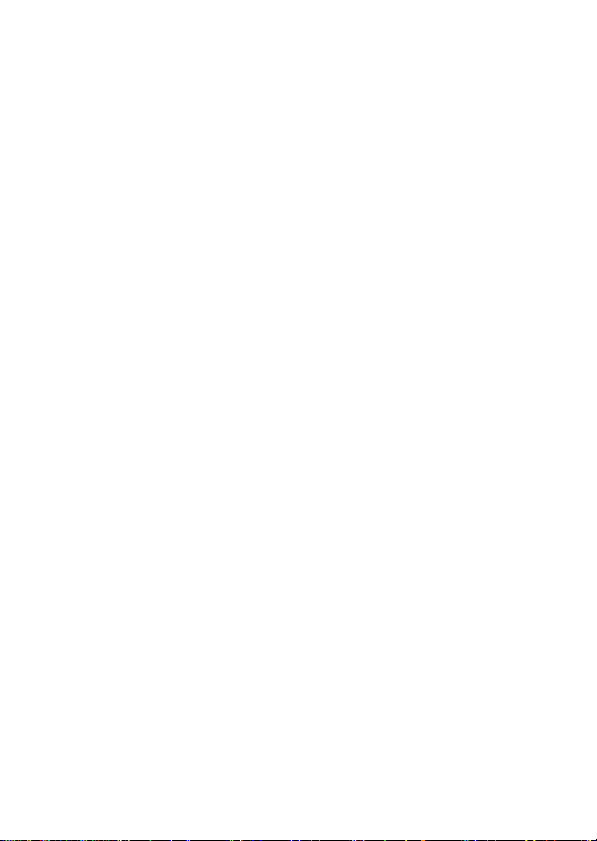
전지를 잘못 다루면 누액이 생기거
나 폭발할 수 있습니다 . 이 제품에
사용되는 배터리 취급 시에는 다음
과 같은 주의사항을 준수하시기 바
랍니다 .
• 이 기기에는 사용 승인된 전지만
사용하십시오 .
• 배터리를 누전시키거나 분해하지
마십시오 .
• 전지를 교환할 때 제품의 전원이
꺼진 상태인지 확인하십시오 . AC
어댑터를 사용할 경우에는 플러
그를 뽑아 주십시오 .
• 전지를 위 아래가 바뀐 채 또는 거
꾸로 넣지 않도록 하십시오 .
• 물이 스며들거나 물에 닿지 않도
록 하십시오 .
• 배터리를 운반할 때는 단자 커버
를 닫아 주십시오 . 목걸이나 머리
핀 등 금속 물체와 함께 가지고 다
니거나 보관하지 마십시오 .
• 배터리는 완전 방전 시 누액이 발
생하기 쉽습니다 . 제품 손상을 방
지하기 위해 충전 잔량이 없을 때
에는 배터리를 반드시 꺼내 두십
시오 .
• 배터리를 사용하지 않는 경우에
는 단자 커버를 부착해서 시원하
고 건조한 곳에 보관하십시오 .
• 배터리 사용 직후 또는 장시간 사
용한 경우에는 배터리가 뜨거울
수 있습니다 . 배터리를 꺼내기 전
에 카메라를 끄고 배터리를 식힙
니다 .
• 변색이나 변형 등 배터리에 이상
을 발견한 경우 즉시 사용을 중단
하십시오 .
viii
충전기를 다룰 때 적절한 주의를
A
기울여 주십시오 .
•항상 물기가 없는 상태에서 사용
하십시오 . 이 주의사항을 지키지
않으면 화재나 감전으로 인한 사
고 또는 제품 오작동을 유발할 수
있습니다 .
• 충전기 단자를 누전시키지 마십
시오 . 이 주의사항을 지키지 않으
면 충전기가 과열로 손상될 수 있
습니다 .
• 플러그의 금속 부분 또는 그 주위
에 먼지가 있으면 마른 헝겊으로
닦아 주십시오 . 계속해서 사용하
면 화재가 발생할 수 있습니다 .
• 번개와 천둥을 동반한 폭우가 내
릴 때는 충전기를 가까이 하지 마
십시오 . 이 주의사항을 지키지 않
으면 감전될 수 있습니다 .
• 젖은 손으로 플러그나 충전기를
만지지 마십시오 . 이 주의사항을
지키지 않으면 화재나 감전으로
인한 사고 또는 제품 오작동을 유
발할 수 있습니 .
• 볼트 전환을 목적으로 설계된 여
행용 변압기나 어댑터 또는 직류교류 변환기와 함께 사용하지 마
십시오 . 이 주의사항을 지키지 않
으면 제품이 손상되거나 과열 또
는 화재가 발생할 수 있습니다 .
적합한 케이블을 사용하십시오.
A
이블을 입력 및 출력 잭에 연결할
때에는 제품 규정 준수를 위해
Nikon 에서 제공하거나 판매하는
전용 케이블만 사용하여 주십시오 .
CD-ROM.
A
가 들어 있는 CD-ROM 을 오디오
CD 장비에서 재생하지 마십시오 .
CD-ROM 을 오디오 CD 플레이어
에서 재생하면 청력 상실이나 장비
손상의 원인이 됩니다 .
소프트웨어나 설명서
케
Page 11
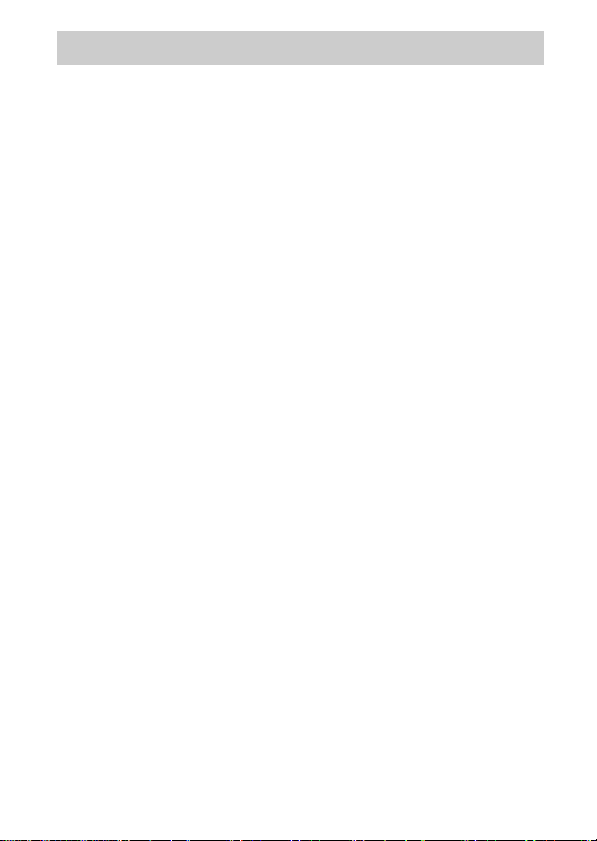
주의 사항
• 제품에 포함된 설명서의 어떤 부분도
Nikon 의 사전 승인 없이 어떠한 형
태와 방법으로 든 복제 , 전송 , 전사할
수 없으며 검색 시스템에 저장하거나
다른 언어로 번역할 수 없습니다 .
•
Nikon 은 언제라도 예고 없이 본 설명
서에 기재된 하드웨어와 소프트웨어
의 사양을 변경할 권리를 가집니다 .
• Nikon 은 본 제품의 사용으로 인해
발생한 어떠한 손해에 대해서도 책임
지지 않습니다 .
• 본 설명서에 기술된 정보가 정확하고
완벽하도록 만전을 기했으나, 오류나
누락을 발견하신 경우에는 가까운
Nikon 대리점 ( 주소 별도 제공 ) 에
알려주시면 감사하겠습니다 .
ix
Page 12
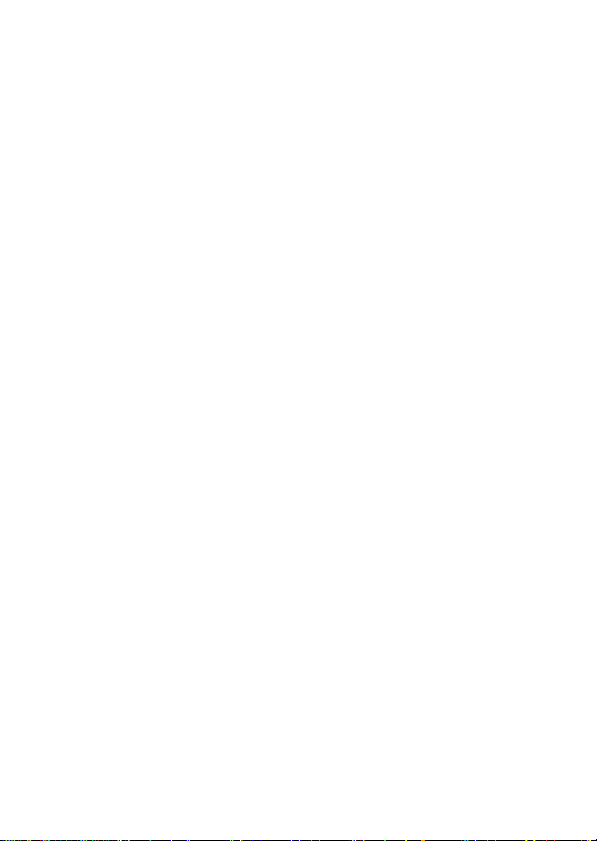
복사 또는 복제 금지에 관한 주의
스캐너 , 디지털 카메라 또는 기타 장치를 사용하여 디지털 방식으로 복사 또
는 복제된 자료를 단순히 소지하는 행위만으로도 법에 의해 처벌을 받을 수 있
습니다 .
• 법률에 의해 복사 또는 복제가 금지
된 항목
지폐 , 동전 , 유가 증권 , 국채 , 지방채
등은 복사나 복제할 수 없으며 이러한
복사품 또는 복제품에 " 견본 "이라는
날인이 찍힌 경우에도 금지됩니다 .
외국에서 유통되는 지폐, 동전 , 유가
증권 등을 복사하거나 복제하는 행위
는 금지됩니다 .
정부의 사전 허가 없이 정부에서 발
행한 미사용 우표 또는 우편 엽서를
복사하거나 복제하는 행위는 금지됩
니다 .
정부에서 발행한 인지나 법으로 명기
된 증명서를 복사하거나 복제하는 행
위는 금지됩니다 .
• 특정한 복사품 및 복제품에 관한 주
의사항
정부는 사기업에서 발행한 유가 증권
(주식, 어음, 수표, 상품권 등), 정기
승차권 , 회수권 등의 복사 또는 복제
에 대한 경고를 발령했습니다 . 단 , 기
업이 업무에 필요한 최소한의 수량을
제공하는 경우는 예외로 합니다 . 아
울러 , 정부가 발행한 여권 , 공공기관
과 민간 단체가 발행한 허가증 , 신분
증 , 기타 통행증이나 식권 등의 티켓
을 복사하거나 복제하지 마십시오 .
• 저작권 고지를 준수하십시오
서적 , 음악 , 회화 , 목판화 , 인쇄 , 지
도 , 도면 , 영화 , 사진 등 저작권이 있
는 창작물의 복사 또는 복제는 국내 및
국제 저작권법의 지배를 받습니다 . 불
법 복사를 하거나 저작권법을 침해할
목적으로 본 제품을 사용하지 마십시
오.
x
Page 13
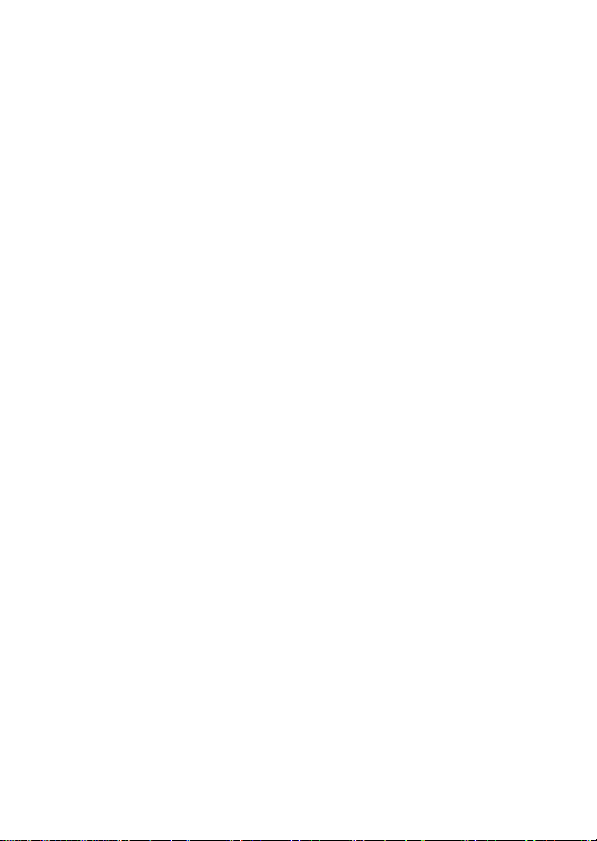
AVC Patent Portfolio License
이 제품은 AVC Patent Portfolio License 하에 사용자의 개인적이
고 비상업적인 사용에 대하여 (i) AVC 표준에 일치하는 비디오
("AVC 비디오 ") 인코딩 및 / 또는 (ii) 개인적이고 비상업적인 활동
과 관련하여 사용자가 인코딩했거나 AVC 비디오 제공 라이센스가 있
는 비디오 제공업체로부터 받은 AVC 비디오 디코딩의 용도로 허가를
받았습니다 . 다른 용도로는 라이센스가 부여되지 않으며 그러한 의미
를 함축하고 있지도 않습니다 . MPEG LA, L.L.C. 에서 제공하는 추
가 정보는
http://www.mpegla.com
을 참조하십시오 .
xi
Page 14
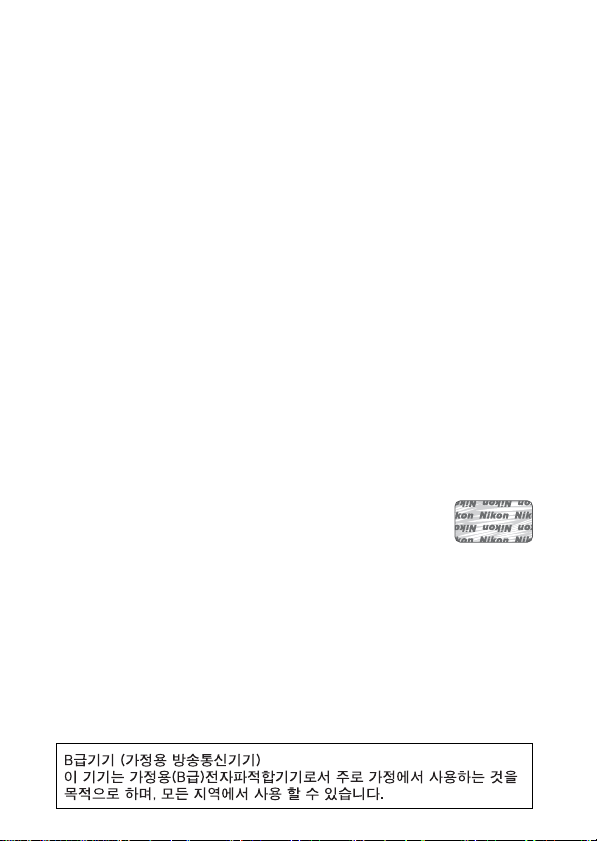
데이터 저장 장치 폐기하기
화상 삭제 또는 메모리 카드나 기타 데이터 저장 장치 포맷으로는 원본 화상
데이터를 완전히 삭제할 수 없습니다 . 시중에서 판매되는 소프트웨어를 사용
하여 삭제된 파일이 폐기된 저장 장치로부터 복구되는 경우도 있습니다 . 이
경우 개인 화상 데이터의 악의적인 사용을 초래할 수 있습니다 . 이러한 데이
터의 개인정보보호를 보장하는 것은 사용자의 책임입니다 .
데이터 저장 장치를 폐기하거나 소유권을 다른 사람에게 이전하기 전에 , 시중
에서 판매되는 소프트웨어를 이용하여 모든 데이터를 삭제하거나 또는 장치
를 포맷한 다음 개인정보가 들어있지 않은 화상 ( 예를 들면 , 허공 사진 ) 으로
완전히 채웁니다 . 설정 메뉴에서 Wi-Fi > Wi-Fi 연결 타입 > Wi-Fi 초기화
를 선택하여 Wi-Fi 설정을 기본값으로 설정 초기화합니다 (0 93). 물리적으
로 데이터 저장 장치를 파괴할 때 상해를 입지 않도록 주의하시기 바랍니다 .
온도 경고
사용 중 카메라를 만지면 뜨거울 수 있으나 이것은 정상이며 고장이 아닙니다 .
대기 온도가 높거나 장시간 연속 사용 후 , 또는 연속하여 사진을 여러 장 촬영
한 후에는 온도 경고가 표시될 수 있으며 이어서 내부 회로의 손상을 최소화하
기 위해 카메라가 자동으로 꺼집니다 . 카메라가 식을 때까지 기다린 후에 다시
사용하십시오 .
Nikon 브랜드의 전자 액세서리만 사용하십시오
Nikon 카메라는 최고의 표준에 따라 설계되었으며 복잡한 전자회로를 포함하
고 있습니다 . 본 Nikon 디지털 카메라 전용으로 Nikon 의 승인을 받은 Nikon
브랜드 전자 액세서리 ( 충전기 , 배터리 , AC 어댑터 , 렌즈 액세서리 포함 ) 만
이 이 전자회로의 작동 및 안전 요건 내에서 작동하도록 설계되고 검증되었습
니다 .
Nikon 브랜드가 아닌 전자 액세서리를 사용할 경우 카메라가
손상될 수 있으며 Nikon 의 보증을 받지 못할 수도 있습니다 .
오른쪽에 표시된 Nikon 홀로그램이 부착되지 않은 타사의 충전
식 Li-ion 배터리는 카메라의 정상 작동을 방해하거나 건전지의 과열 , 점화 ,
파열 , 누출을 초래할 수 있습니다 .
Nikon 브랜드 액세서리에 관한 자세한 내용은 가까운 니콘 고객서비스센터에
문의하십시오 .
xii
Page 15
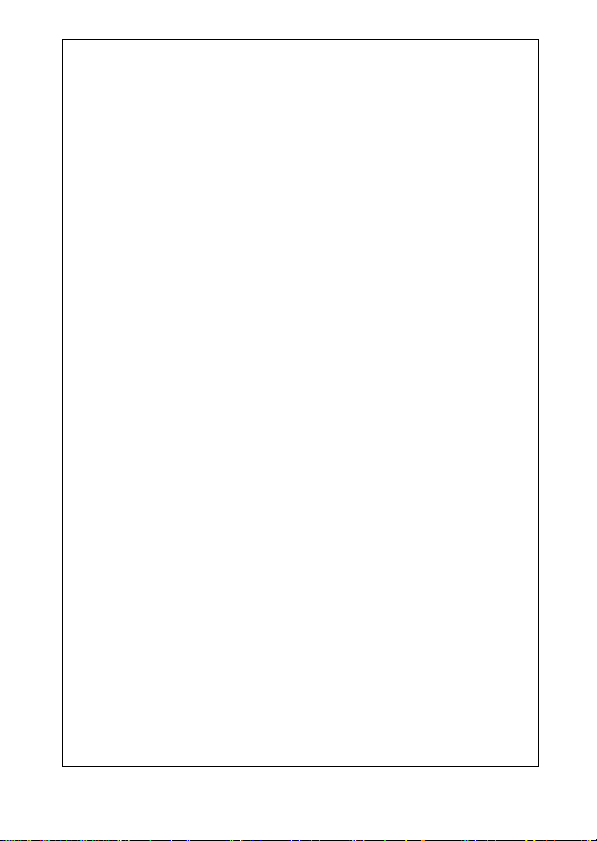
Nikon 브랜드 액세서리만 사용하십시오
D
작동 및 안전 요구 사항에 따라 설계되고 입증된 제품은 Nikon 디
지털 카메라 전용 제품으로 Nikon 이 인증한 Nikon 브랜드 액세서
리뿐입니다 . Nikon 액세서리 이외의 제품을 사용할 경우 카메라가
손상될 수 있으며 Nikon 의 보증을 받지 못할 수도 있습니다 .
카메라와 액세서리 서비스
D
카메라는 정밀 기기이므로 정기적으로 서비스를 받아야 합니다 .
카메라는 1, 2 년마다 니콘 서비스 지정점에서 점검을 받고 3~5 년
에 한 번은 서비스를 받는 것이 좋습니다 ( 이 경우에는 비용이 부
과됩니다 ). 카메라를 전문적인 용도로 사용할 경우에는 특히 더 자
주 점검과 서비스를 받아야 합니다 . 렌즈와 같이 카메라와 늘 함께
사용하는 액세서리도 카메라가 점검이나 서비스를 받을 때 함께 점
검을 받으십시오 .
중요한 화상을 촬영하기 전에
A
결혼식 같은 중요한 행사에서 화상을 찍거나 여행에 카메라를 가지
고 갈 때는 미리 시험 촬영을 하여 카메라가 정상적으로 작동하는
지 확인하십시오 . Nikon 은 제품의 오작동으로 발생하는 손상 또
는 손해에 대해 책임을 지지 않습니다 .
평생 교육
A
지속적인 제품 지원과 교육에 대한 Nikon 의 " 평생 교육 " 의 일환
으로 하기의 사이트에서 지속적으로 업데이트되는 온라인 정보를
보실 수 있습니다 .
• 한국 사용자 :
• 미국 사용자 :
• 유럽 및 아프리카 사용자 :
http://www.nikon-image.co.kr/
http://www.nikonusa.com/
http://www.europe-nikon.com/support/
• 아시아 , 오세아니아 , 중동 사용자 :
http://www.nikon-asia.com/
최신 제품 정보 , 팁 , 자주 묻는 질문 (FAQ) 에 대한 답변 및 디지털
이미지와 사진촬영에 관한 일반 권고의 최신 정보를 확인하시려면
이 사이트를 방문하시기 바랍니다 . 그 밖의 정보는 가까운 Nikon
판매점에서 얻으실 수 있습니다 . 자세한 내용은
http://imaging.nikon.com/
을 방문하십시오 .
xiii
Page 16
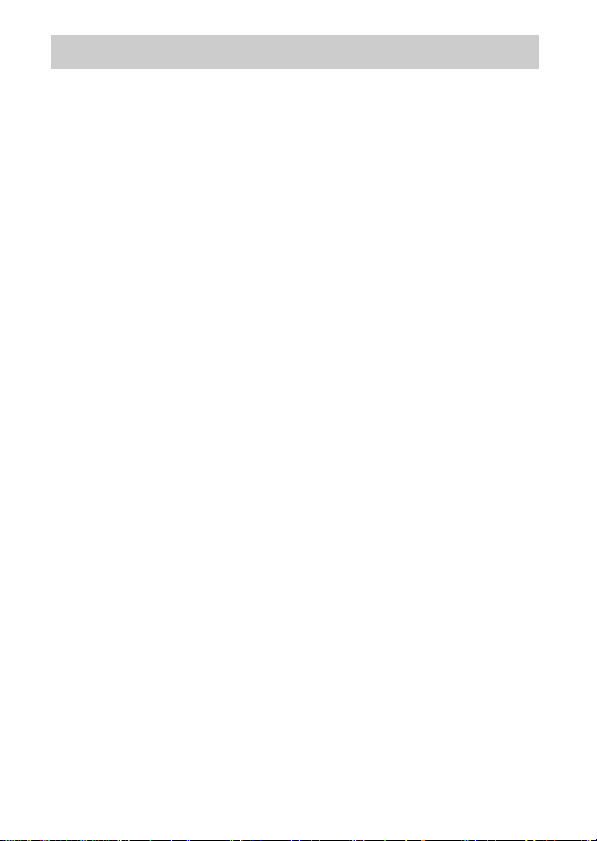
무선
미국에서 개발한 암호화 소프트웨어가 포함된 본 제품은 미국 수출 관리 규정
을 준수하며 미국에서 상품 수출을 금지한 어떠한 국가에도 수출 또는 재수출
할 수 없습니다 . 현재 다음 국가로의 수출은 금지되었습니다 . 쿠바 , 이란 , 북
한 , 수단 및 시리아 .
xiv
Page 17
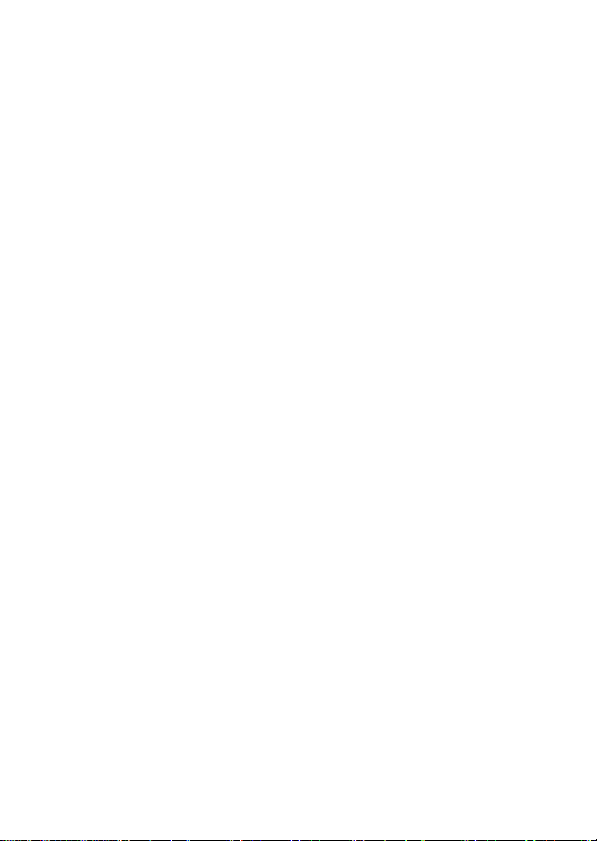
한국 고객을 위한 참고 사항
해당 무선설비는 운용 중 전파혼신 가능성이 있음 .
해당 무선설비는 전파혼신 가능성이 있으므로 인명안전과 관련된 서비스는
할 수 없습니다 .
보안
이 제품에서 제공하는 혜택의 한가지는 다른 사람들이 범위 내의 어디에서든
지 데이터 무선 교환에 마음대로 연결할 수 있도록 하는 것이지만 , 보안이 불
가능할 경우 , 다음 사항이 발생할 수 있습니다 .
• 데이터 도난 : 악의적인 제 3 자는 무선 송신을 차단하여 사용자 아이디 , 비밀
번호와 기타 개인 정보를 훔칠 수 있습니다 .
• 무단 접속 : 비공인 사용자가 네트워크에 접속하여 데이터를 변경하거나 기
타 악의적인 행위를 할 수 있습니다 . 무선 네트워크 설계상 보안이 가능할
경우에도 전문적인 공격으로 무단 접속할 수 있습니다 .
xv
Page 18
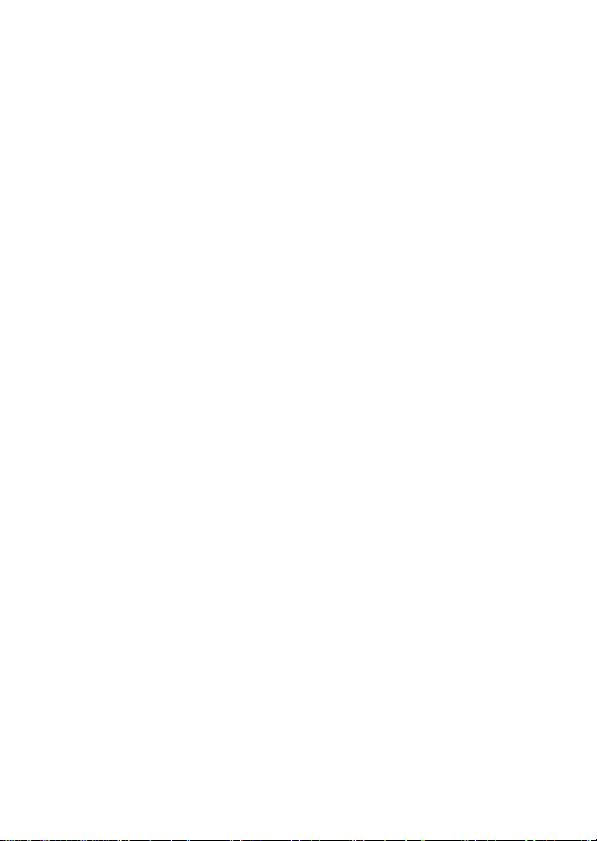
xvi
Page 19
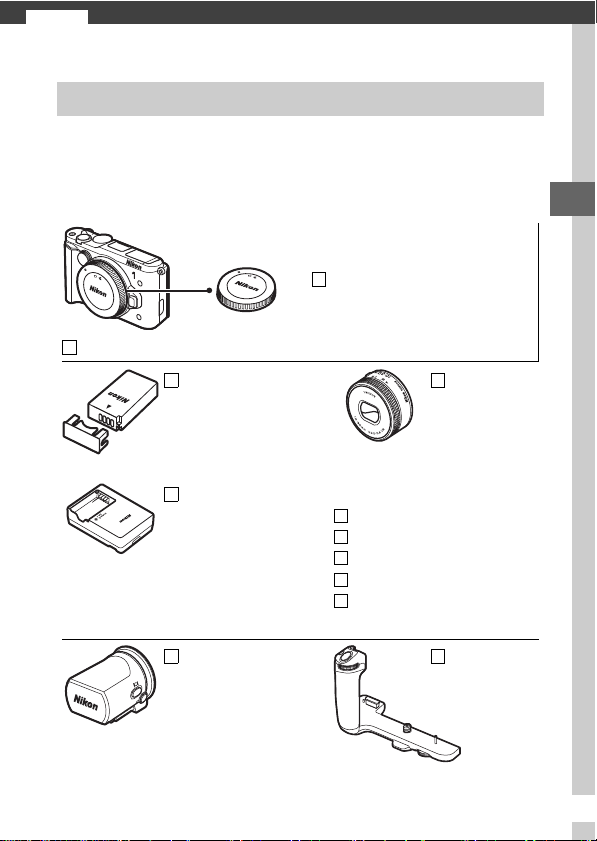
사용하기 전에
s
카메라와 액세서리
다음 항목은 제품 구매 시 동봉되어 있거나 별도로 구입할 수
있습니다 . 패키지에 열거된 모든 항목이 포함되어 있는지 확
인합니다 . 별도 구매 가능한 액세서리 전체 목록은 109 페이
지를 참조하십시오 .
바디 캡 BF-N1000( 포함됨 )
디지털 카메라 Nikon 1 V3( 포함됨 )
충전식 Li-ion 배
터리 EN-EL20a
( 단자 커버에 포함
됨)
베터리 충전기
MH-29( 포함됨 .
필요한 경우 국가
또는 지역에 따라
플러그 어댑터가 제
공됨 . 외형은 판매
국가에 따라 다름 )
추가된 항목 :
스트랩 AN-N1000
USB 케이블 UC-E20
ViewNX 2 CD
보증서
사용자 설명서
s
렌즈 ( 카메라
와 함께 렌즈
키트를 구매
할 경우에 한
하여 제공됨)
(본 설명서)
전자식 뷰파인더
DF-N1000
( 별매 가능 )
* Nikon 1 V1과 V2는 지원되지 않습니
다.
메모리 카드는 별도 구매 가능합니다 .
*
그립
GR-N1010
( 별매 가능 )
1
Page 20
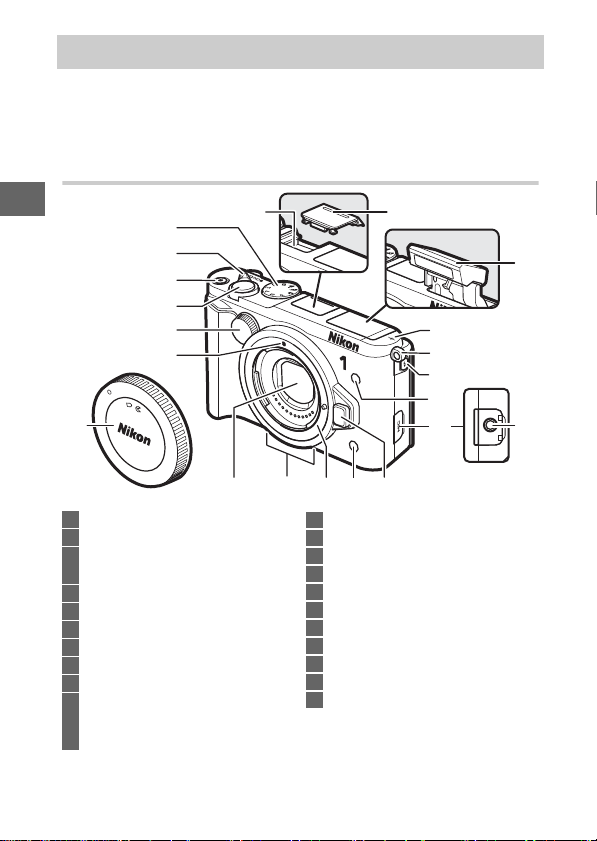
카메라 부품
여기서는 카메라 컨트롤과 표시에 대해 살펴보겠습니다 . 이
부분을 표시하여 두었다가 나머지 설명서를 읽으면서 참조
하시면 도움이 될 것입니다 .
카메라 본체
s
6
5
4
3
2
1
17
1
렌즈 장착 마크 ........................ 22
2
서브 커맨드 다이얼 .........58, 59
3
셔터 버튼
..............33, 52, 63, 66, 68, 72
4
동영상 녹화 버튼 ............ 48, 49
5
전원 스위치 .............................24
6
모드 다이얼 ................................7
7
거리기준 마크 (E)
8
카메라 스트랩 연결부 ............ 20
9
플래시 팝업 버튼 .................... 81
10
AF 보조광 ..............................100
셀프타이머 램프 ..................... 78
적목 감소 램프 ........................ 82
18
19
11
14 13
1216 15
11
외장 마이크 커넥터 커버
12
렌즈 분리 버튼
13
리모콘 수광부 ............... 79, 119
14
렌즈 마운트 ............................ 22
15
마이크.....................................101
16
먼지 보호막 ................. 112, 113
17
바디 캡 ...................................110
18
멀티 액세서리 포트
19
멀티 액세서리 포트 커버
20
내장 플래시 ............................. 81
21
외장 마이크 커넥터 ..............110
20
7
8
9
10
21
2
Page 21
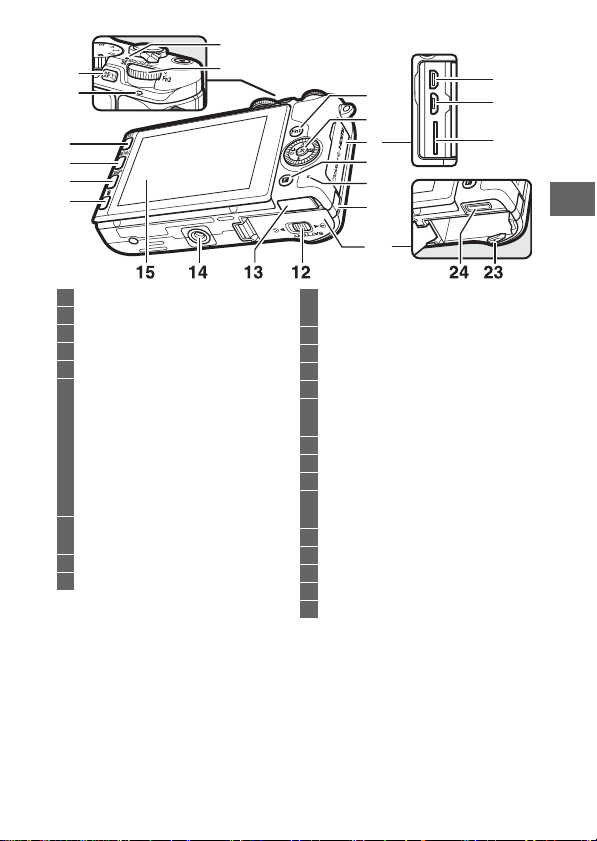
4
3
2
17
16
1
18
19
5
6
7
8
9
10
11
20
21
22
s
1
O( 삭제 ) 버튼 ..........................36
2
$ ( 표시전환 ) 버튼.............5
3
G( 메뉴 ) 버튼...................... 8
4
K( 재생 ) 버튼..........35, 69, 74
5
Fn1 버튼.....................................12
6
멀티 셀렉터................................ 9
J ( 확인 ) 버튼..........................9
% ( 초점 모드 ) ................... 100
E( 노출 보정 )
M ( 플래시 모드 ) .....................81
C( 연사 촬영 /
셀프타이머 )............. 75, 77, 79
7
메모리 카드 슬롯 /
커넥터 커버.............................21
8
& ( 특수기능 ) 버튼 ................10
9
메모리 카드 액세스 램프 .......34
*TA-N100 삼각대 장착 스페이서는 지원하지 않습니다 .
10
11
12
13
14
15
16
17
18
19
20
21
22
23
24
별매 파워 커넥터용 파워 커넥터
커버
배터리실 커버..........................21
배터리실 커버 개폐 레버 .......21
그립 커넥터 커버.....................29
삼각대 소켓
멀티 앵글 액정
모니터 ..........................4, 13, 24
스피커
A(AE/AF 고정 ) 버튼
전원 램프..................................24
메인 커맨드 다이얼 /
Fn2 버튼..............12, 35, 57, 59
HDMI 커넥터
USB 커넥터 ......................... 106
메모리 카드 슬롯.....................21
배터리 고정레버......................21
그립 커넥터..............................29
*
3
Page 22
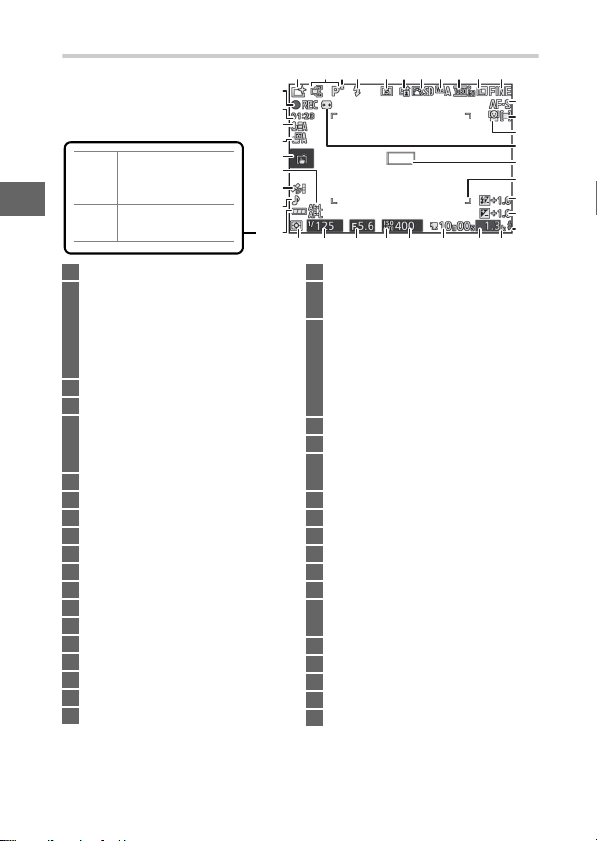
모니터
7
37
36
35
34
배터리가 완전히
아이콘
충전되었거나 일
없음
s
부만 방전되었음 .
배터리 잔량이 부
H
족합니다 .
1
촬영 모드 ....................................7
2
라이브 화상 보정 .................... 37
크리에이티브 모드 ................ 39
순간 포착 캡처 선택...61, 65, 67
고급 동영상 선택 .............48, 51
노출 모드 ................................. 99
3
프로그램 시프트 표시 ............ 56
4
플래시 모드 ............................ 82
5
셀프타이머............................... 77
리모콘 모드 .............................79
연사 모드 *.............................. 75
6
액티브 D-Lighting *............100
7
Picture Control *.................101
8
화이트 밸런스 *....................101
9
사이즈 / 프레임 수................101
10
화상 사이즈 *.......................... 99
11
화질 *........................................ 99
12
초점 모드*............................100
13
AF 영역 모드 *......................100
14
인물 우선*.................... 34, 100
15
자동 왜곡 보정 표시............. 100
16
초점 영역 ....................... 33, 100
17
AF- 영역 브라켓
18
조광 보정 ...............................100
19
노출 보정
*상세 표시 화면에서만 가능합니다 . 화면을 보려면 $ 를 누릅니다
(0 5).
주 : 모든 표시가 예시 목적으로 켜진 상태로 표시됩니다 .
*
33
32
31
30
29
28 232426 2527 21
4
421 3 5 6 7 8 9 10 11
20
레디 라이트 표시 .................... 83
21
“K”( 메모리가 1,000 컷 이상
남아있을 때 표시됨 )
22
촬영 가능 매수 ........................ 26
메모리 버퍼가 꽉 차기 전 연속
촬영 가능 컷수
화이트 밸런스 기록 표시
카드 경고 표시
23
이용 가능한 시간 .................... 49
24
감도 설정 ............................... 101
25
감도 설정 표시 ......................101
ISO 자동 제어 표시
26
조리개................................58, 59
27
셔터 속도 .......................... 57, 59
28
측광 방식 ............................... 100
29
배터리 잔량 표시
30
사운드 설정 *........................102
31
위성 신호 표시 *
32
자동노출 (AE)/ 자동 초점 (AF)
고정 표시
33
촬영 누르기 옵션 .................... 85
34
자동 화상 캡처 ......................101
35
마이크 감도
36
경과 시간 .................................49
37
녹화 표시 .................................49
*
12
13
14
15
16
1
18
19
20
22
*
Page 23
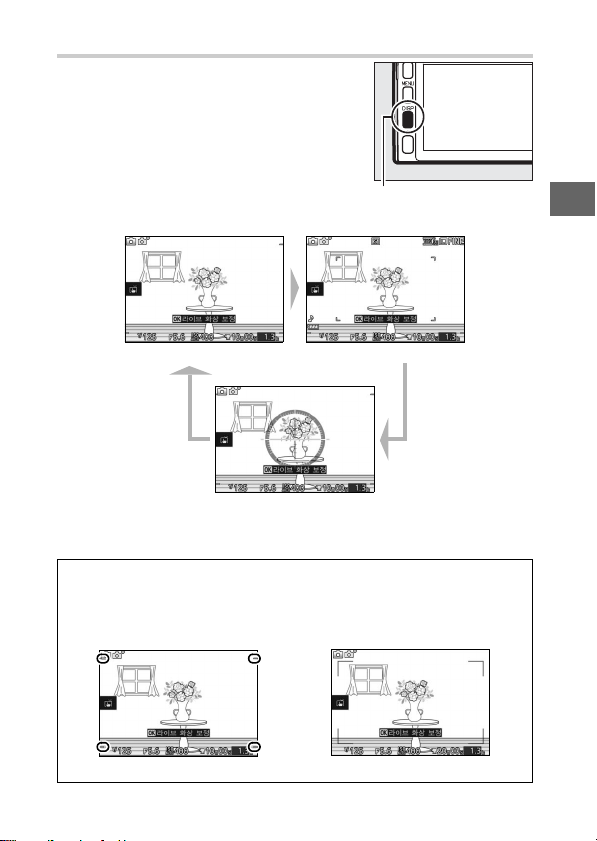
$
( 표시전환 ) 버튼
$ 를 눌러 아래 표시된 촬영 및 재생
표시를 돌아가면서 선택합니다 .
❚❚ 촬영
간단 표시 화면 상세 표시 화면
$
버튼
s
가상 지평선
*크리에이티브 팔레트 이외의 모드에서만 표시됩니다 .
녹화 영역
A
동영상 녹화 중에 기록된 영역은 화면에서 가이드로 표시됩니다 .
가이드의 모양은 동영상 메뉴의 전자식 손떨림 보정 (0 100, 101)
에서 선택된 옵션에 따라 다릅니다 .
전자식 손떨림 보정 OFF 전자식 손떨림 보정 ON
*
5
Page 24
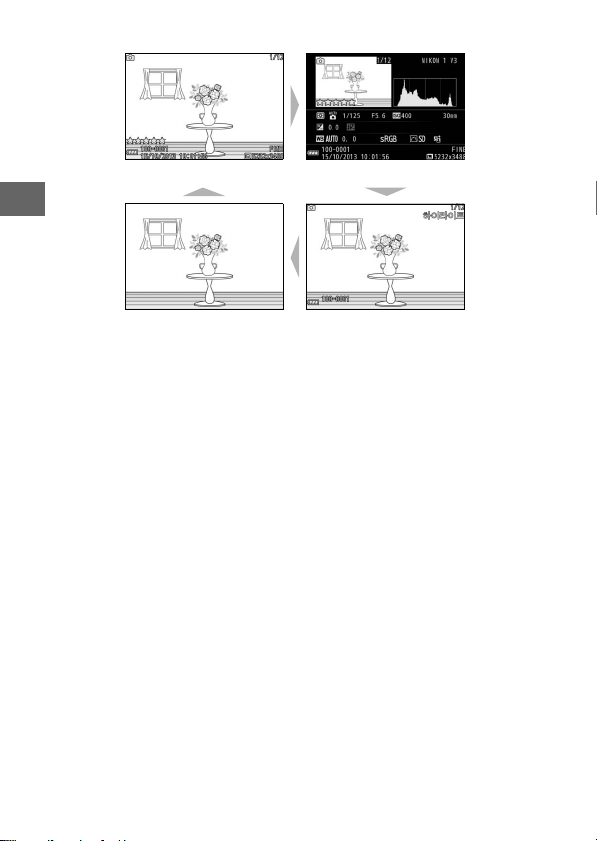
s
❚❚ 재생
간단 화상 정보 상세 화상 정보
화상만 하이라이트
*설정 메뉴의 표시 > 하이라이트 표시 재생 옵션에서 ON 을 선택했을 때
만 표시됩니다 (0 102).
*
6
Page 25
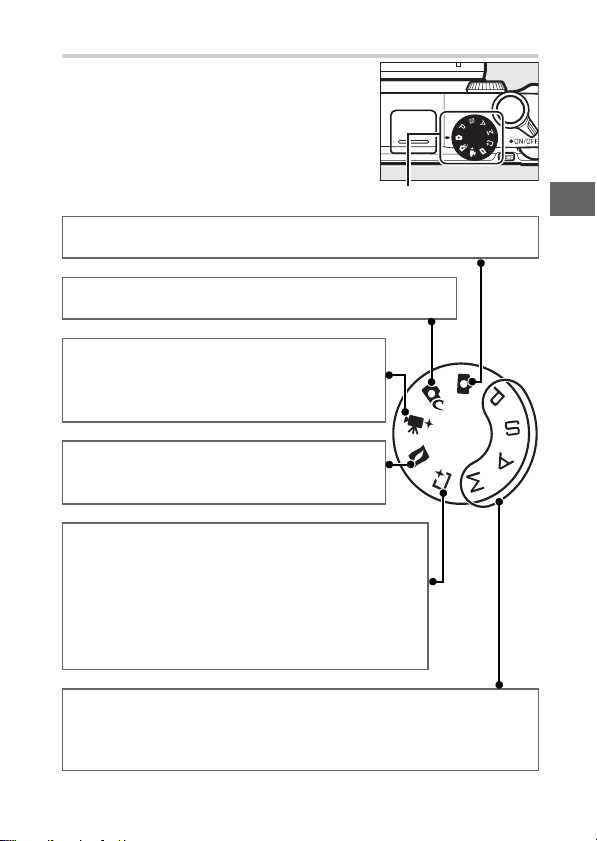
모드 다이얼
카메라에서 다음과 같은 촬영 모드를
선택할 수 있습니다 .
모드 다이얼
C 자동 모드 (0 31): 카메라에서 사진과 동영상에 대한 설정을 지
정합니다 .
w 크리에이티브 모드 (0 39): 특수 효과를 사용하려
는 사진에서 장면에 맞게 설정을 일치시킵니다 .
v 고급 동영상 모드 (0 48): 노출 모드를 선
택하여 셔터 속도 또는 조리개를 조작하거나
동영상을 저속이나 고속 모션 또는 다른 특수
효과를 사용하여 녹화합니다 .
z 모션 스냅 사진 모드 (0 71): 셔터를 릴리
즈할 때마다 카메라는 정지 화상과 약 1.6 초
의 동영상을 녹화합니다 .
u 순간 포착 캡처 모드 (0 61): 액티브 셀렉트를
선택하여 임시 기억 장소로부터 40 개 사진 중 최고
의 사진을 선택하고 느린재생을 선택하여 장면이
슬로 모션으로 재생되는 동안 촬영에 최적인 순간
을 선택하거나 스마트 포토 셀렉터를 선택하여 카
메라가 구도 및 움직임을 기준으로 최고의 장면을
고를 수 있도록 합니다 .
t, u, v, w 모드 (0 56): 고급 촬영 효과를 위해 셔터 속도와 조
리개를 조정합니다 .
• t: 자동 프로그램 (0 56)
• u: 셔터 우선 (0 57)
• v: 조리개 우선 (0 58)
• w: 수동 (0 59)
s
7
Page 26
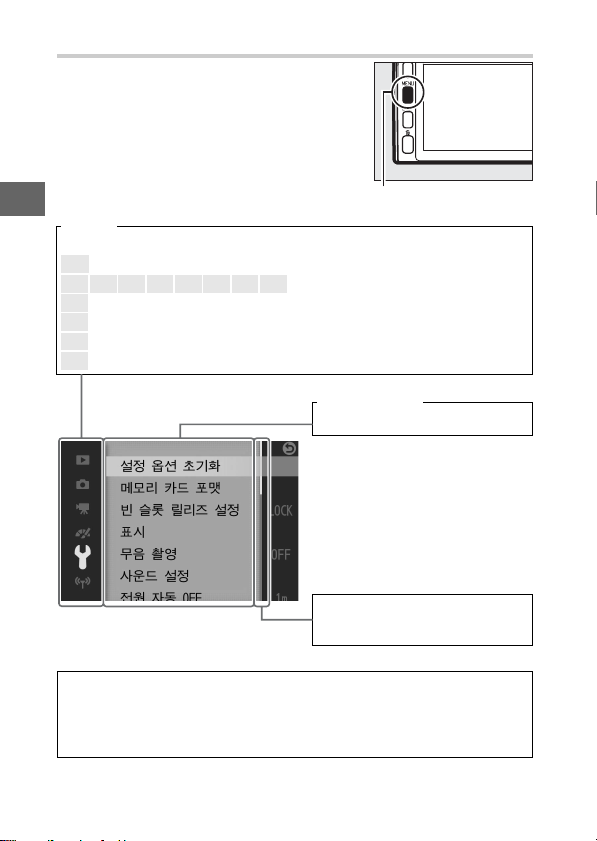
G
버튼
대부분의 촬영 , 재생과 설정 옵션은 카
메라 메뉴에서 접속할 수 있습니다 . 메
뉴를 보려면 G 버튼을 누릅니다 .
s
탭
다음 메뉴를 선택합니다 .
K
재생 메뉴 (098)
C w t u v w u z
1
동영상 메뉴 (0100)
w
화상 처리 메뉴 (0101)
B
설정 메뉴 (0102)
x
Wi-Fi 메뉴 (088)
G
버튼
촬영 메뉴 (099)
메뉴 옵션
현재 메뉴의 옵션입니다 .
슬라이더가 현재 메뉴의 위치
를 표시합니다 .
메뉴 사용
A
열거된 항목은 카메라 설정에 따라 달라집니다 . 회색으로 표시되
는 항목은 현재 사용할 수 없습니다 . 메뉴에서 나와 촬영 모드로 돌
아가려면 셔터 버튼을 반누름합니다 .
8
Page 27
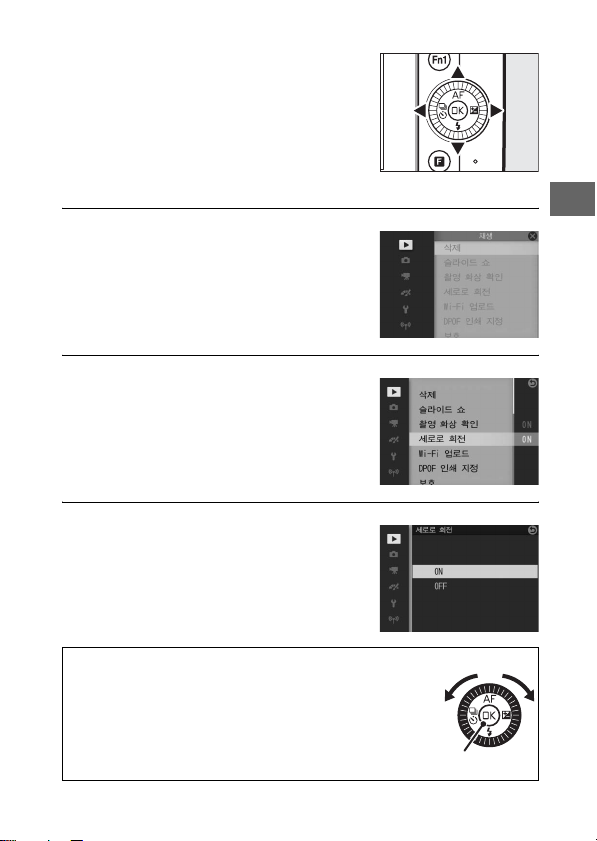
❚❚ 메뉴 사용
멀티 셀렉터를 이용하여 재생, 촬영, 동
영상 , 화상 처리 , 설정 및 Wi-Fi 메뉴
를 탐색합니다 .
메뉴를 선택합니다 .
1
1 또는 3 를 눌러 탭을 선택하고 2
를 눌러 선택한 메뉴에서 커서의 위
치를 지정합니다 .
항목을 선택합니다 .
2
1 또는 3 를 눌러 메뉴 항목을 선택
하고 2 를 눌러 선택한 항목에 대한
옵션을 봅니다 .
옵션을 선택합니다 .
3
1 또는 3 를 눌러 원하는 옵션을 선
택하고 J 를 눌러 선택합니다 .
멀티 셀렉터
s
멀티 셀렉터 사용
A
멀티 셀렉터를 위 , 아래 , 왼쪽 또는 오른쪽 (1,3,
4 또는 2) 으로 누르거나 오른쪽 그림과 같이 돌
립니다 .
J
버튼
9
Page 28
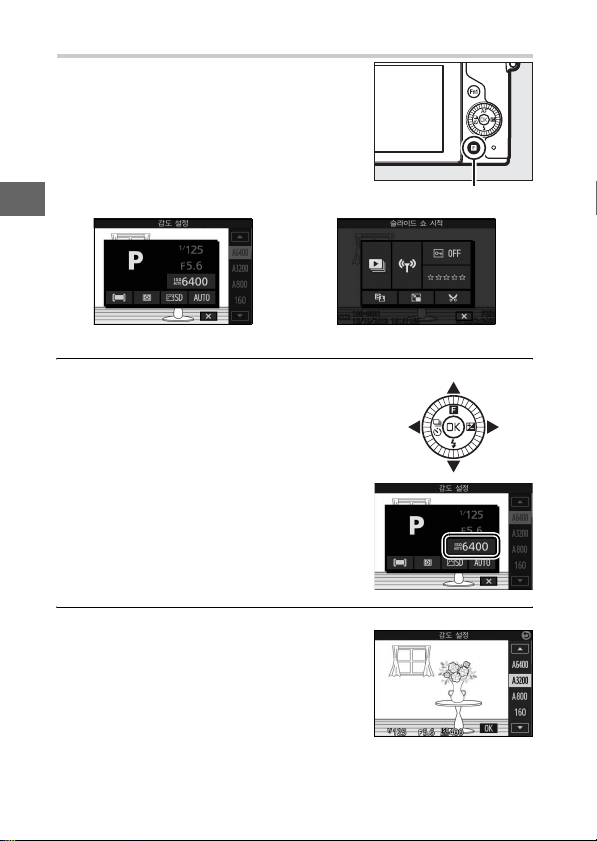
&
( 특수기능 ) 버튼
특수기능 메뉴를 표시한 후 카메라 설
정을 조정하거나 재생 옵션에 접근하
려면 , & 버튼을 누르십시오 .
s
&
메뉴 ( 촬영 모드 )
항목을 선택합니다 .
1
멀리 셀렉터를 사용하여 항목을 선택
하고
J
를 눌러 옵션을 표시합니다
(
&
메뉴를 끝내려면 33 페이지에 명
시한 대로 셔터 버튼을 반누름하거나
1
를 선택하고 J를 누릅니다 ).
옵션을 선택합니다 .
2
원하는 옵션 또는 값을 선택하고 J
를 눌러 선택합니다 .
&
메뉴 ( 재생 )
&
버튼
10
Page 29
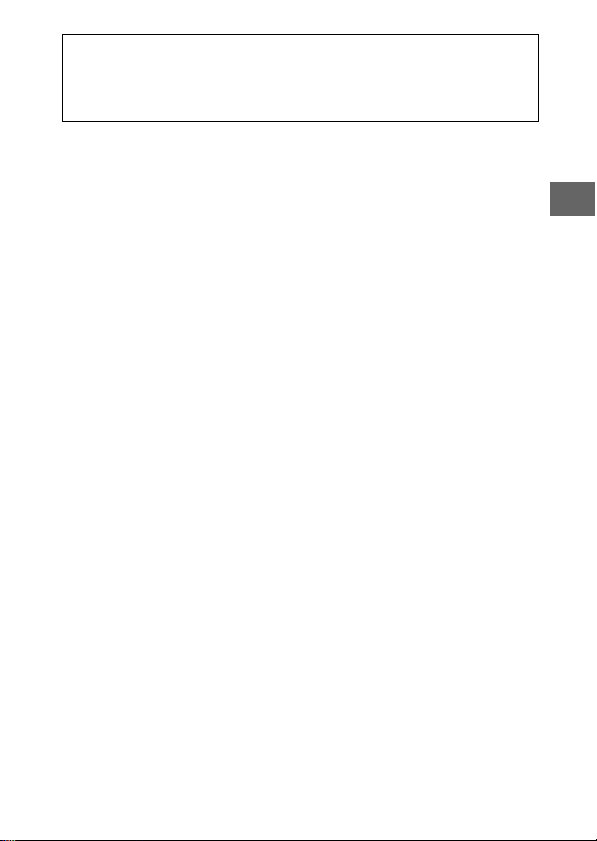
& 메뉴
A
& 메뉴는 상황에 따라 다릅니다 . 카메라 설정 또는 화상 표시 유형
에 따라 내용이 다릅니다 . 현재 사용할 수 없는 옵션은 회색으로 표
시됩니다 . 자동 모드에서는 & 메뉴를 이용할 수 없습니다 .
s
11
Page 30
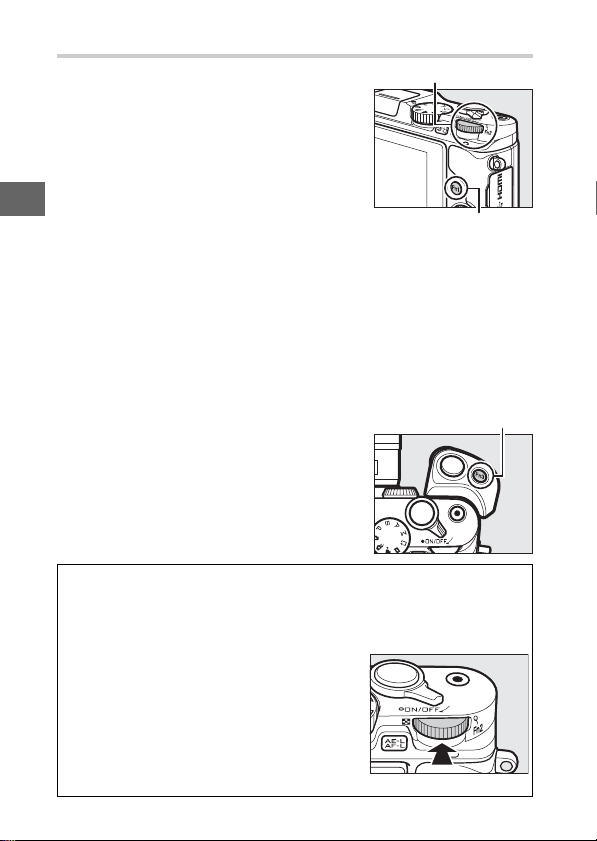
펑션 버튼 (Fn1 과 Fn2)
Fn2
Fn1과 Fn2
버튼을 사용하여 촬영 중에 자
주 사용하는 설정을 빨리 불러올 수 있
습니다 . 해당 버튼의 역할을 선택하려
면 설정 메뉴 (
으로 가서 원하는 버튼을 선택한 후
를 누르고 다음 옵션에서 선택합니다 .
s
• 노출 보정
• 측광 방식 (0 100)
• 화이트 밸런스 (0 101)
0
102) 의 Fn 버튼 설정
• 감도 설정 (0 101)
• Picture Control(0 101)
• AF 영역 모드 (0 100)
2
• 동영상 녹화 버튼
동영상 녹화 버튼을 선택하면 선택한 버튼을 사용하여 동영
상 녹화를 시작하거나 종료할 수 있습니다 (0 49).
별매 그립 (0 29) 사용자는 Fn3 버튼의
해당 역할을 선택할 수도 있습니다 .
기본 설정
A
기본 설정에서 Fn1, Fn2, Fn3 버튼에 각각 화이트 밸런스 , ISO 감도 ,
동영상 녹화 기능별 역할이 할당되어 있습니다 .
Fn2 버튼
A
메인 커맨드 다이얼은 Fn2 버튼의 역할도
함께 합니다 . Fn2 버튼에 할당된 기능에 접
근하려면 커맨드 다이얼을 누릅니다 .
버튼
Fn1
버튼
Fn3
버튼
12
Fn2
버튼
Page 31
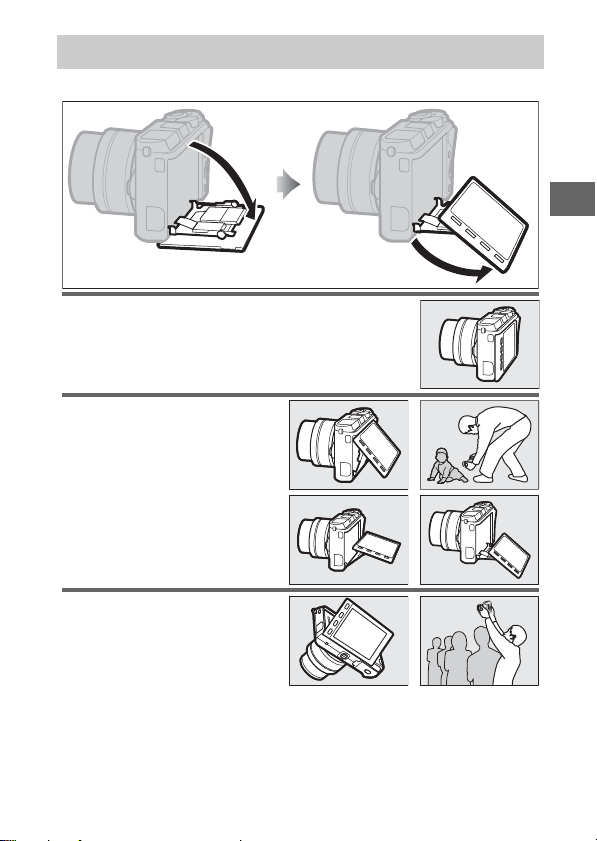
멀티 앵글 모니터 사용하기
아래 그림처럼 모니터를 기울이고 회전할 수 있습니다 .
87°
표준 사용 : 일반적으로 모니터
는 저장 위치에서 사용됩니다 .
로우 앵글 샷 : 지면 가까이에
카메라를 두고 촬영 구도를 잡
습니다 . 로우 앵글 위치에서는
모니터를 더욱 낮출 수 있습니
다.
하이 앵글 샷 : 카메라를 머리
위로 든 채로 촬영 구도를 잡습
니다 .
s
13
Page 32

모니터 사용하기
D
13 페이지의 내용에 따라 모니터를 부드럽게 회전합니다 .
하지 마십시오 .
가 손상될 수 있습니다 . 카메라가 삼각대 위에 설치되어 있는 경
우 모니터가 삼각대에 닿지 않도록 주의해야 합니다 .
모니터 후면의 해당 부분을 건드리지 마
십시오 . 이 주의사항을 지키지 않으면 제
품 오작동을 초래할 수 있습니다 .
s
이 주의사항을 지키지 않으면 카메라 또는 모니터
이 부분을 만지지 않
도록 특별히 주의하
힘을 가
십시오 .
14
Page 33

터치스크린 사용하기
접촉식 모니터는 다음의 작동을 지원합니다 .
누르기
모니터를 누릅니다 .
튕기기
모니터로부터 가까운 거리에서 손가락
을 가볍게 칩니다 .
슬라이드
모니터 위로 손가락을 움직입니다 .
스트레치 / 핀치
모니터에 손가락 두 개를 놓고 벌리거
나 모아줍니다 .
s
15
Page 34

터치스크린
A
터치스크린은 정전기에 반응하지만 제 3 자 보호 필름으로 덮여 있
거나 손톱이나 장갑을 착용한 손으로 터치하면 반응하지 않을 수
있습니다 . 과도한 힘을 이용하거나 또는 날카로운 물체로 화면을
터치하지 마십시오 .
터치스크린 사용하기
A
손가락을 화면에서 너무 멀리 떨어진 곳에 두면 카메라가 누르는
s
동작을 인식하지 못할 수 있습니다 . 터치가 너무 약하거나 , 손가락
을 너무 빨리 이동하거나 또는 너무 짧은 거리이거나 화면과 접촉
상태가 아니거나 두 손가락을 모아주거나 벌려줄 때 손가락의 움직
임이 정확하지 않으면 카메라는 다른 동작을 인식하지 못할 수 있
습니다 .
❚❚ 화상 촬영
다음 촬영 작업에 터치스크린을 사용할 수 있습니다 .
16
화상 촬영
( 촬영 누
르기 )
초점(촬영
누르기 )
자동 , 크리에이티브 , t, u, v
및 w 모드에서 , 화면의 피사체
를 눌러서 초점을 조절하고 화
상을 촬영할 수 있습니다 .
고급 동영상 모드에서 , 화면의
피사체를 눌러서 초점을 맞출
수 있습니다 .
Page 35

선택된 아이콘을 눌러서 설정을
보고 아이콘 또는 슬라이더를 눌
러서 변경합니다(카메라 설정에
설정 조정
하기
촬영 누르기 옵션
A
촬영 누르기 옵션은 오른쪽에
나타난 아이콘을 눌러서 조정
할 수 있습니다 (0 85).
따라 이용할 수 있는 항목은 다
0
양합니다 ).
사항을 저장한 다음 나가거나
를 눌러서 이전의 화면으로 돌아
갑니다 .
를 눌러서 변경
❚❚ 화상 보기
다음 재생 작업에 터치스크린을 사용할 수 있습니다 .
2
s
기타 화상
보기
동영상 또
는 파 노라
마 보기
가이드
왼쪽 또는 오른쪽을 가볍게 쳐
서 다른 화상을 봅니다 .
화면 안내를 눌러 동영상이나
파노라마 재생을 시작합니다(동
영상은 1 아이콘으로 표시됩니
다 ). 화면을 눌러 일시 정지하거
나 다시 시작합니다 .
17
Page 36

s
줌 인
썸네일
보기
스트레치 및 핀치 동작으로 줌
인 / 줌 아웃하고 슬라이드하여
스크롤합니다 . 전체화면 재생에
서 사진을 두 번 가볍게 눌러서
줌 인하고 다시 두 번 가볍게 눌
러서 줌에서 나갑니다 .
썸네일 보기로 “ 줌 아웃 ” 하
려면 전체화면 재생에서 핀치
동작을 이용합니다 . 핀치와 스
트레치를 이용하여 4, 9 또는
16 프레임에 나타난 화상의 숫
자를 선택합니다 .
다른 월
(月) 보기
화면 안내
이용하기
왼쪽 또는 오른쪽을 가볍게 쳐
서 달력 화면에 있는 월 ( 月 ) 을
봅니다 .
화면 안내를 눌러서 다양한 작
업을 실행할 수 있습니다 .
❚❚ 메뉴 사용
다음 메뉴 작업에 터치스크린을 사용할 수 있습니다 .
스크롤
슬라이드 업 또는 다운하여 스
크롤합니다 .
18
Page 37

메뉴 선택
하기
설정 조정
하기
메뉴 아이콘을 눌러서 메뉴를
선택합니다 .
메뉴 아이템을 눌러서 옵션을 표
시하고 아이콘 또는 슬라이드를
2
눌러서 변경합니다 .
서 이전 화면으로 돌아갑니다 .
를 눌러
❚❚ & 메뉴
& 메뉴의 설정을 조정하는 데 터치스크린을 사용할 수 있습
니다 .
메뉴 아이템을 눌러서 옵션을
표시하고 아이콘 또는 슬라이드
설정 조정
하기
를 눌러서 변경합니다. 0 를 눌
러서 변경 사항을 저장한 다음
나가거나 2 를 눌러서 이전의
화면으로 돌아갑니다 .
s
19
Page 38

s
첫 단계
카메라 스트랩을 부착합니다 .
1
스트랩을 두 카메라 연결부에 단단히 부착합니다 .
배터리를 충전합니다 .
2
배터리를 충전기 q에 삽입하고 충전기를 w에 꽂습니다 .
소진된 배터리가 완충되려면 3 시간 정도가 소요됩니다. 충
전이 완료되면 충전기의 플러그를 분리하고 배터리를 꺼냅
니다 .
배터리 충전
충전 완료
20
Page 39

배터리를 삽입합니다 .
16G
B
3
배터리로 주황색 배터리 고정레버를 한쪽으로 눌러주면
서 그림과 같은 방향으로 배터리를 삽입합니다 . 배터리가
완전히 삽입되면 고정레버로 배터리를 고정합니다 .
메모리 카드를 삽입합니다 .
4
카메라는 microSD, microSDHC, microSDXC 메모리 카
드 ( 별매 ,
0
111) 에 화상을 저장합니다 . 카드가 올바른
방향에 놓여 있는 지 확인한 다음 찰칵 소리가 날 때까지
제자리에 끼웁니다 . 카드를 비스듬히 삽입하지 마십시오 .
이 주의사항을 지키지 않으면 제품이 손상될 수 있습니다 .
앞
메모리 카드 포맷
A
메모리 카드를 카메라에 처음 사용하거나 카드가 다른 장치에
서 포맷된 경우 , 설정 메뉴의 메모리 카드 포맷을 선택하고 화
면의 지시에 따라 카드를 포맷하십시오 (0 102).
를 포맷하면 카드에 들어 있는 모든 데이터가 영구적으로 삭제
.
됩니다
메모리 카드
s
21
Page 40
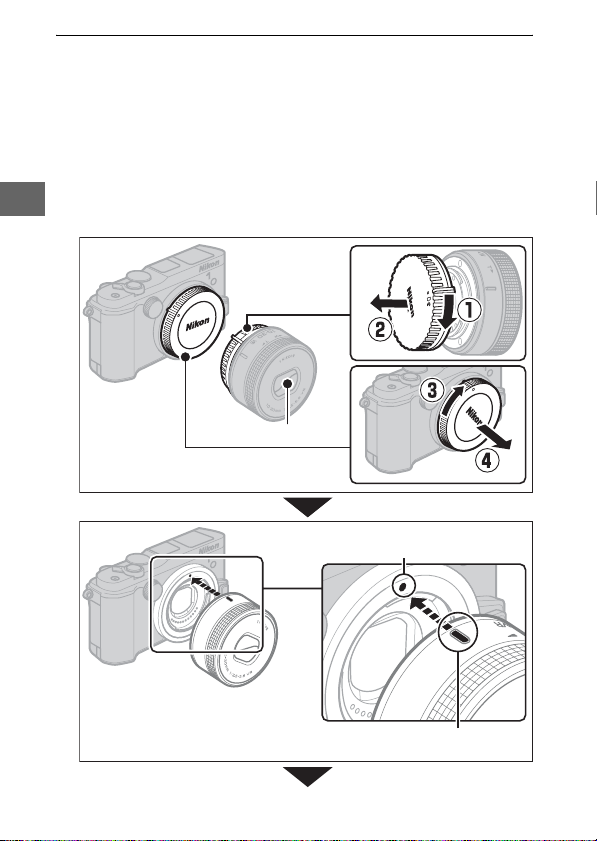
s
렌즈를 부착하십시오 .
5
렌즈나 바디 캡이 분리되어 있을 경우 카메라에 먼지가 들
어가지 않도록 주의해야 합니다 . 이 설명서에서 주로 예
로 들고 있는 렌즈는 1 NIKKOR VR 10-30mm f/3.5-
5.6 PD-ZOOM입니다 . 1 NIKKOR VR 10-30mm f/3.5-
5.6 PD-ZOOM 을 사용할 경우 렌즈 커버를 건드리지 않
도록 주의하십시오. 이 주의사항을 지키지 않으면 제품 오
작동을 초래할 수 있습니다 .
렌즈 뒷 캡을
제거하십시오
렌즈 커버
카메라 바디 캡을 제거하십시오
장착 마크(카메라)
22
장착 마크를 나란히 맞추
고 렌즈를 카메라에 장착
하십시오
장착 마크 ( 렌즈 )
Page 41

찰칵 소리가 날 때까지 렌즈를 돌립니다 .
수납식 렌즈 배럴 버튼이 있는 렌즈
A
수납식 렌즈 배럴 버튼이 있는 렌즈는
수납된 상태로 사용할 수 없습니다 . 카
메라를 사용하기 위해 렌즈의 잠금을
해제하고 펼치려면 , 수납식 렌즈 배럴
버튼을 누른 상태에서 (q) 그림 (w)와
같이 줌 링을 돌립니다 . 버튼을 누른 상
태에서 줌 링을 반대 방향으로 돌려서
렌즈를 수납하고 줌 링을 잠글 수 있습
니다 . 제거하기 전에 렌즈를 수납하도
록 하고 , 렌즈를 부착하거나 분리할 경
우 수납식 렌즈 배럴 버튼을 누르지 않
도록 주의해야 합니다 .
수납식 렌즈 배럴 잠금이 해제되면 카메라가 자동으로 켜집니
다 . 또한 렌즈를 통한 뷰가 표시되거나 모니터가 꺼져 있다면
렌즈 배럴이 잠겨 있을 때 카메라가 켜집니다 (1 NIKKOR VR
10-30mm f/3.5-5.6 및 1 NIKKOR VR 30-110mm f/3.8-
5.6 렌즈의 경우 , 모니터가 꺼져 있을 때 렌즈 배럴을 잠글 경
우 카메라가 꺼지도록 하려면 펌웨어 1.10 이후 버전이 필요합
니다 . 현지 Nikon 웹사이트에서 렌즈 펌웨어를 업데이트하십
시오 ).
줌 링
수납식 렌즈
배럴 버튼
s
23
Page 42
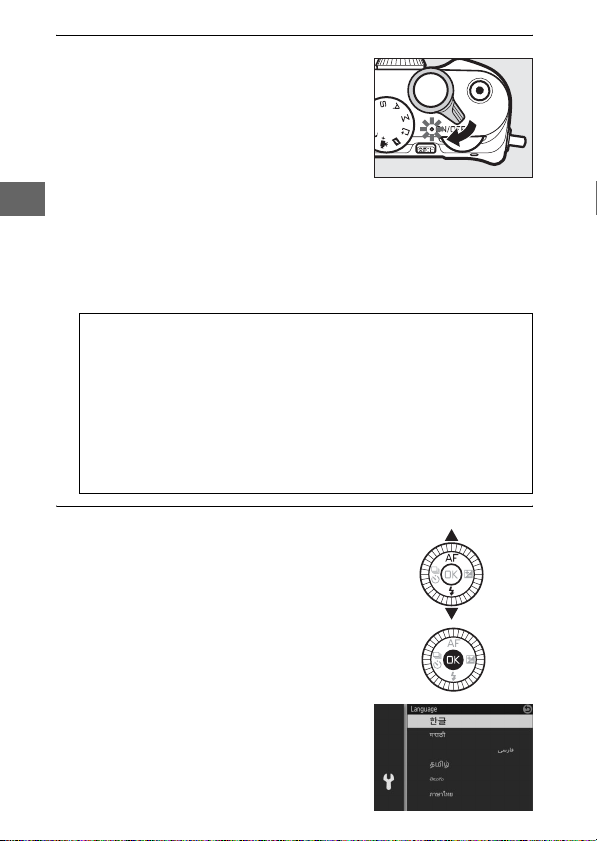
s
카메라를 켭니다 .
6
전원 스위치를 돌려 카메라를 켭니
다 . 전원 램프에 녹색 불이 잠시 켜
지고 나서 모니터가 켜집니다 . 렌즈
가 렌즈 앞캡에 장착되어 있는 경우 ,
촬영을 하기 전에 캡을 제거합니다 .
1 NIKKOR VR 10-30mm f/3.5-
5.6 PD-ZOOM 렌즈가 장착되는 경
우 , 렌즈는 카메라가 켜지면 자동으
로 펼쳐지고 카메라가 꺼지면 수납
됩니다 .
카메라를 끄는 경우
A
카메라를 끄려면 , 전원 스위치를 다시 돌립니다 . 모니터가 꺼
집니다 .
전원 자동 OFF
A
약 1 분 동안 아무 작업도 하지 않으면 화면이 꺼지고 전원 램프
가 반짝이기 시작합니다 . 셔터 버튼을 작동해서 카메라를 다시
활성화할 수 있습니다 . 화면이 꺼진 후 약 3 분 동안 아무 작업
도 하지 않으면 , 카메라는 자동으로 꺼집니다 .
언어 (Language) 를 선택합니다 .
7
언어 선택 대화상자가 표시되고 나
면 카메라가 켜집니다 . 언어를 선택
하려면 멀티 셀렉터 및 J 버튼
(0 9) 을 사용합니다 .
24
Page 43

시간을 설정합니다 .
8
시간 및 날짜를 설정하려면 멀티 셀
렉터 및 J 버튼 (0 9) 을 사용합니
다.
카메라는 24 시간 시계를 사용
합니다 .
s
표준 시간대를 선택하려면
4
또는 2를 누른 후 , J를
누릅니다 .
1
또는 3를 눌러 서머 타임
옵션을 선택하고
누릅니다 .
주 : 언어 및 시간은 설정 메뉴에서 언어 (Language) (
및 표준 시간대 및 날짜 (
경할 수 있습니다 .
J
1
또는 3를 눌러 날짜 형식을
J
선택하고
4
또는 2를 눌러서 항목을 선
를
택한 다음
변경합니다 . 설정이 완료된 경
우 , 촬영 화면으로 돌아가려면
0
102) 옵션을 사용하여 언제든지 변
를 누릅니다 .
1
또는 3를 눌러서
J
를 누릅니다 .
0
102)
25
Page 44

배터리 잔량과 메모리 카드 용량을 확인합니다 .
9
모니터의 배터리 잔량과 촬영 가능
매수를 확인하십시오 (0 4).
배터리 잔량
s
촬영 가능 매수
26
Page 45

그립과 전자식 뷰 파인더 부착
사용자가 원하는 경우 , 카메라와 함께 별매 그립 및 전자식
뷰파인더 (0 109) 를 사용할 수 있습니다 . 설명서는 제공되
지 않습니다 . 해당 액세서리 사용자는 사용하기 전에 다음
내용을 모두 참조해야 합니다 .
전자식 뷰파인더 부착
뷰파인더 아이피스
시도 조절 레버
커넥터
커버
아이 센서
고정 셔터 버튼 (×2)
다음 단계에 따라서 뷰파인더를 부착합니다 .
멀티 액세서리 포트 커버를 제거합니다 .
1
그림과 같이 카메라에서 커버를 제
거합니다 . 포트를 사용하지 않을 때
는 커버를 닫아 두십시오 .
커넥터 커버를 제거합니다 .
2
전자식 뷰파인더에서 커넥터 커버
를 제거합니다 . 뷰파인더를 사용하
지 않을 때는 커버를 닫아 두십시오.
신호 단자
s
표시 선택 버튼
27
Page 46
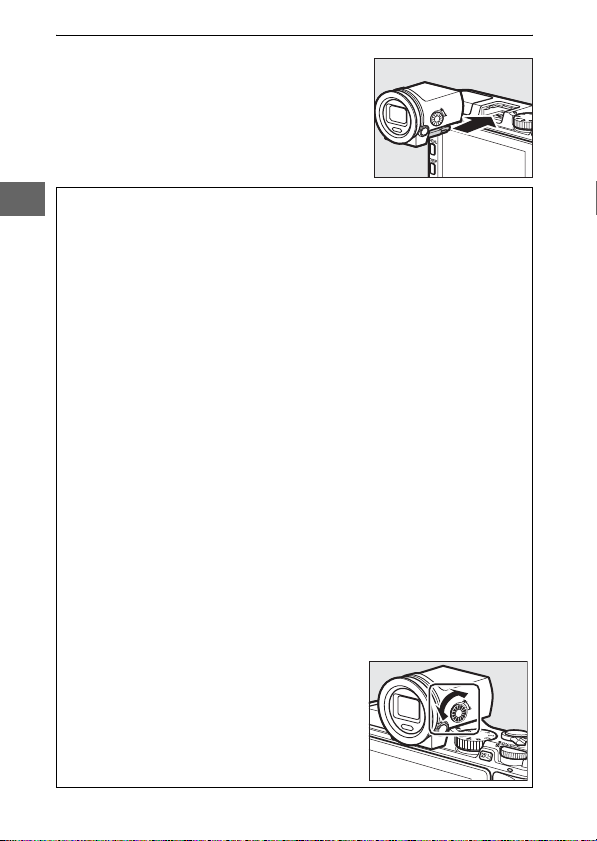
뷰파인더를 부착하십시오 .
3
카메라가 꺼져 있는 지 확인한 후에
신호 단자를 멀티 액세서리 포트에
밀어 넣어 장착합니다 .
뷰파인더 취급
D
s
사용하지 않을 때는 뷰파인더를 제거합니다 . 뷰파인더가 부착되어
있을 때 , 카메라를 이동하거나 가방에 넣어 보관할 때 받은 충격과
진동으로 인하여 카메라 또는 뷰파인더가 손상될 수 있습니다 . 파
인더를 제거하려면 먼저 카메라가 꺼져 있는지 확인합니다 . 그런
다음 고정 셔터 버튼을 누른 상태에서 멀티 액세서리 포트에서 뷰
파인더를 분리합니다 .
뷰파인더 신호 단자를 만지지 마십시오 . 이 주의사항을 지키지 않
으면 제품 오작동을 초래할 수 있습니다 .
뷰파인더 사용하기
A
주변 광원이 밝아서 모니터 화면을 보기 힘든 경우 뷰파인더를 사
용합니다 . 눈을 뷰파인더에 대면 아이 센서가 이를 인식하여 뷰파
인더를 켜고 모니터를 끕니다 ( 센서는 눈 이외의 부위에도 반응합
니다 . 모니터를 사용할 경우 손가락이나 다른 물체가 센서에 닿지
않도록 합니다 ). 또한 표시 선택 버튼을 사용하여 다음과 같이 디
스플레이 설정을 돌아가면서 선택할 수 있습니다 . 자동 디스플레
이 셀렉트 ( 아이 센서 ON), 뷰파인더 켜짐 , 모니터 꺼짐 ( 아이 센
서 OFF), 모니터 켜짐 , 뷰파인더 꺼짐 . 카메라가 켜질 때마다 아
이 센서는 자동으로 다시 설정됩니다 . 뷰파인더가 켜져 있으면
$ 버튼을 사용하여 표시를 보거나 숨길 수 있습니다 (0 5).
뷰파인더 초점
A
뷰파인더에 표시된 아이콘과 다른 표시가
흐려 보이면 시도 조절 레버를 돌려서 화
면의 초점을 선명하게 맞춥니다 . 눈을 뷰
파인더에 대고 조절할 경우 손가락이나
손톱이 눈에 닿지 않도록 주의해야 합니
다.
28
Page 47
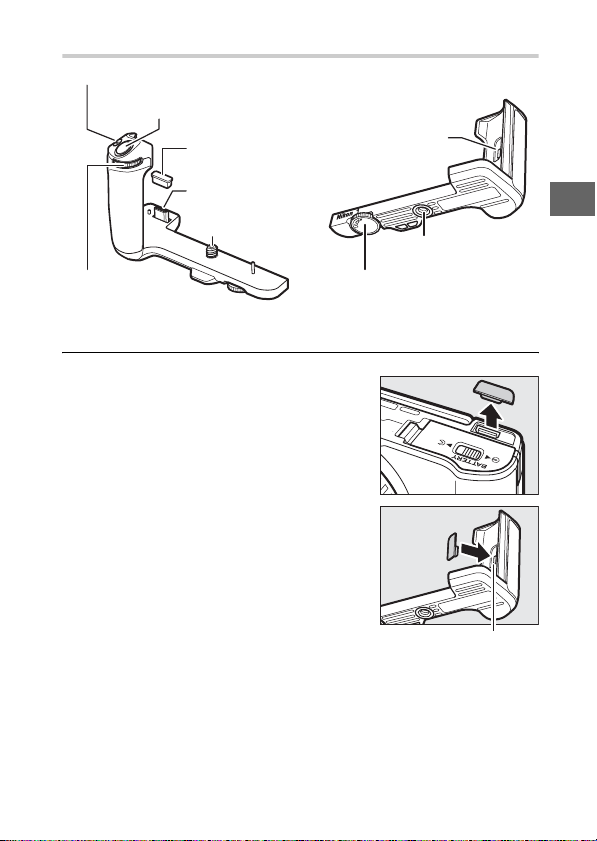
그립 부착
Fn3
버튼 (012)
셔터 버튼
커넥터 캡
커넥터 커버
홀더
신호 단자
장착 나사
서브 커맨드
다이얼
다음 단계에 따라서 그립을 부착합니다 .
그립 커넥터 커버를 제거합니다 .
1
카메라 바닥에서 그립 커넥터 커버
를 제거하여 홀더에 둡니다 . 그립을
사용하지 않을 경우 , 커버를 닫아 두
십시오 .
장착 나사 손잡이
s
삼각대 소켓
커넥터 커버 홀더
29
Page 48

커넥터 캡을 제거합니다 .
2
그립 커넥터 캡을 제거합니다 . 그립
을 사용하지 않을 때는 캡을 닫아 두
십시오 .
s
그립을 부착하십시오 .
3
카메라가 꺼진 것을 확인한 후에 그림과 같이 카메라와 그
립을 나란히 하고 LOCK(고정)2 방향으로 회전하여 손잡
이를 조여줍니다 . 이 때 그립을 제자리에 놓고 그립 신호
단자가 카메라 그립 커넥터에 똑바로 들어가도록 합니다 .
그립 제거
A
그립을 제거하려면 카메라가 꺼져 있는지 확인하고 LOCK 표시의 반
대 방향으로 손잡이를 돌려주면서 장착 나사를 풀어줍니다 .
그립 취급
D
촬영 중 신호 단자를 만지지 마십시오 . 이 주의사항을 지키지 않으
면 제품 오작동을 초래할 수 있습니다 .
30
Page 49
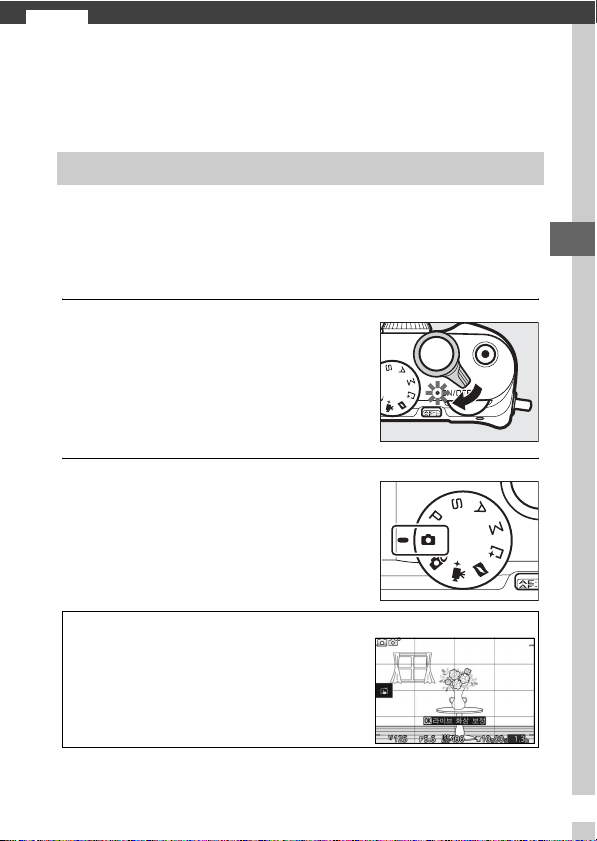
사진 촬영 및 사진 보기
z
본 챕터는 자동 모드 및 크리에이티브 모드에서의 사진 촬영 ,
보기 및 삭제 방법에 대해 설명합니다 .
포인트 및 사진 촬영 ( 자동 모드 )
자동 모드인 “ 포인트 및 촬영 ” 모드에서 사진 촬영을 하
려면 아래의 단계를 따르십시오 . 해당 모드에서 카메라는 피
사체 유형을 자동으로 감지하고 피사체 및 상황에 따라 설정
을 조정합니다 .
카메라를 켭니다 .
1
전원 스위치를 돌려 카메라를 켭니
다.
C 모드를 선택합니다 .
2
모드 다이얼을 C ( 자동 ) 로 회전합
니다 .
격자선
A
설정 메뉴의 표시 > 격자선 표시에서 ON 을
0
선택하면 격자선이 표시됩니다 (
102).
z
31
Page 50

카메라를 준비합니다 .
3
렌즈 , AF 보조광 또는 마이크를 가
리지 않도록 주의하면서 양손으로
카메라를 단단히 쥡니다 . “ 세로 ”
( 인물 ) 방향으로 화상을 촬영할 때
오른쪽 아래 그림처럼 카메라를 돌
립니다 .
z
조명이 어두우면 셔터 속도가 느려
집니다 . 내장 플래시 (0 81) 또는
삼각대 사용을 권장합니다 .
사진의 구도를 잡습니다 .
4
프레임 중앙에 피사체를 두십시오 .
줌 렌즈 사용
A
피사체가 프레임에 가득 차도록 하려면 줌 링으로 확대하고 , 최종
사진에 더 넓은 영역이 나타나도록 하려면 축소합니다 . 1 NIKKOR
VR 10-30mm f/3.5-5.6 PD-ZOOM 을 사용하여 동영상을 녹화
하는 동안, 줌 속도는 링이 회전하는 속도에 영향을 받지 않습니다 .
줌 인
줌 아웃
줌 링
32
Page 51

초점을 맞춥니다 .
5
셔터 버튼을 반누름하여
초점을 맞춥니다 . 피사체
의 조명이 어두운 경우에
는 초점 맞추기를 돕기 위
해 AF 보조광 (0 2) 이 켜
질 수 있습니다 .
카메라가 초점을 맞출 수 있으면 , 선
초점 영역
택한 초점 영역이 녹색으로 하이라
이트되고 , 전자음이 울립니다 ( 피사
체가 움직이는 경우 전자음이 울리
지 않을 수 있습니다 ).
카메라가 초점을 잡을 수 없으면 , 초
점 영역이 적색으로 표시됩니다 .
자동 장면 선택
A
자동 모드에서 카메라는 피사체를 자동으
로 분석하고 적절한 장면을 선택합니다. 선
택한 범위가 모니터에 표시됩니다 .
c
인물 : 인물 피사체에 사용합니다 .
d
풍경 : 풍경과 도시 경관을 표현합니다 .
f
야경 인물 : 어두운 배경의 인물 피사체에 적합합니다 .
e
클로즈 업 : 카메라에 가까운 피사체에 적합합니다 .
g
야경 : 야경과 도시 경관을 표현합니다 .
Z
자동 : 위에 열거된 범주에 포함되지 않는 피사체에 적합합니다 .
장면 아이콘
z
33
Page 52

촬영합니다 .
6
셔터 버튼을 부드럽게 끝
까지 눌러 , 셔터를 릴리즈
하고 사진을 촬영합니다 .
메모리 카드 액세스 램프
가 켜지고 몇 초간 사진이
모니터에 표시됩니다 ( 셔
터 버튼을 반누름할 때 사
z
진은 화면에서 자동으로
사라집니다 ).
램프가 꺼지
고 기록이 완료될 때까지
메모리 카드를 꺼내거나
배터리를 제거하지 마십
시오
.
인물 우선
A
카메라는 인물 피사체를 감지하여 초점을
맞춥니다 (인물 우선). 카메라를 향하고 있
는 인물 피사체가 감지되면 황색 이중 경
계선이 표시됩니다 ( 최대 5 명까지의 얼굴
이 감지될 경우 카메라는 가장 가까운 피
사체를 선택합니다 ). 셔터 버튼을 반누름
하여 황색 이중 경계선 안에 있는 피사체에 초점을 맞춥니다 . 카메
라가 더 이상 피사체를 감지할 수 없게 되면 ( 피사체가 카메라와
다른 방향으로 시선을 돌리기 때문 ) 경계선이 화면에서 사라집니
다.
메모리 카드 액세스 램프
34
Page 53

사진 보기
K 를 눌러 가장 최근 사진을 모니터에
전체화면으로 표시합니다 ( 전체 화면
재생 ).
4 또는 2 를 누르거나 멀티 셀렉터를
돌려 다른 화상을 봅니다 .
현재 화상의 중앙을 확대하려면 메인 커
맨드 다이얼을 오른쪽으로 돌립니다. 축
소하려면 왼쪽으로 돌립니다 . 여러 화상
을 보려면 , 화상이 전체 화면으로 표시
될 때 다이얼을 왼쪽으로 돌립니다 .
K
버튼
메인 커맨드 다이얼
z
재생을 종료하고 촬영 모드로 돌아가려면 셔터 버튼을 반누
름합니다 .
35
Page 54

화상 삭제
현재 화상을 삭제하려면 O 를 누릅니다 .
복구되지 않습니다
사진을 표시합니다 .
1
앞 페이지에 명시한 대로 삭제하고자 하는 사진을 표시합
니다 .
O 을 누릅니다 .
2
z
확인 대화상자가 표시됩니다 .
사진을 삭제합니다 .
3
O 를 다시 눌러 화상을 삭제하고 재
생으로 돌아가거나 K 를 눌러 사진
을 삭제하지 않고 종료합니다 .
.
한번 삭제된 화상은
O
버튼
여러 화상 삭제
A
재생 메뉴 (0 98) 의 삭제 옵션은 선택한 화상이나 모든 화상 또는
선택한 날짜에 촬영한 화상을 삭제하는 데 사용할 수 있습니다 .
36
Page 55

라이브 화상 보정
라이브 화상 보정은 각 컨트롤을 변경
할 때 최종 사진에 미치는 영향을 미리
볼 수 있도록 해줍니다 . 자동 모드에 대
해 라이브 화상 제어를 선택하려면 J
를 눌러 라이브 화상 제어 메뉴를 표시
한 다음 , 멀티 셀렉터를 사용하여 컨트
롤을 선택하고 J 를 눌러 효과를 확인
합니다 . 멀티 셀렉터를 돌려 설정을 선
택하고 J 를 눌러 선택합니다 .
액티브 D-Lighting: 자연스러운 콘트
라스트를 위해 하이라이트와 그림자의
세부 묘사를 보존합니다 .
액티브 D-Lighting:
강하게
배경을 부드럽게 : 배경 세부 사항을 부
드럽게 하여 피사체가 두드러지게 하
거나 배경과 전경 모두 초점을 맞추는
데 사용합니다 .
액티브 D-Lighting:
약하게
z
효과 증가
효과 감소
배경을 선명하게
배경을 선명하게 배경을 부드럽게
배경을 부드럽게
37
Page 56
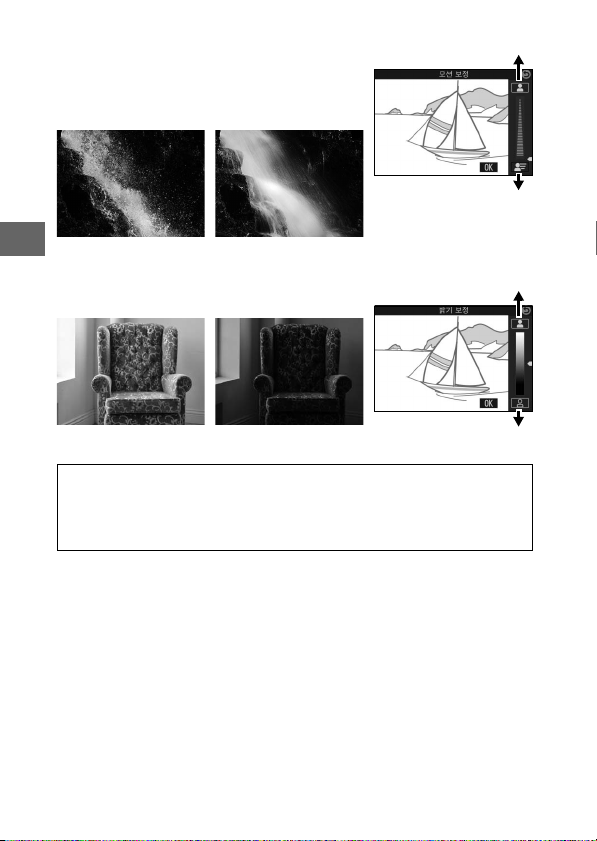
모션 보정 : 움직이는 대상을 흐리게 해
서 움직임을 표현하거나 움직임을“고
정 ” 시켜 움직이는 대상을 분명하게
포착합니다 .
움직임 고정
움직임 흐리게
z
움직임 고정 움직임 흐리게
밝기 보정: 사진을 더 밝게 또는 어둡게
합니다 .
밝게 어둡게
라이브 화상 보정
D
라이브 화상 제어가 적용되면 연사 촬영을 할 수 없으며 (0 75) 내
장 플래시와 별매 플래시를 사용할 수 없습니다 . 동영상 녹화 버튼
을 눌러 라이브 화상 보정을 취소합니다 .
38
밝게
어둡게
Page 57

크리에이티브 모드 선택
크리에이티브 모드를 선택하여 피사체 또는 상황에 따라 설
정을 맞추고 , 특수 효과를 사용하여 사진을 촬영합니다 .
w 모드를 선택합니다 .
1
모드 다이얼을 w ( 크리에이티브 )
로 회전합니다 .
옵션을 선택합니다 .
2
& 메뉴를 표시하려면 &( 특수기능 )
를 누른 후 , 크리에이티브를 선택하
고 J 를 누릅니다 . 피사체와 창의적
인 의도에 맞는 옵션을 선택하고
(0 40) J 를 누릅니다 .
&
버튼
z
39
Page 58
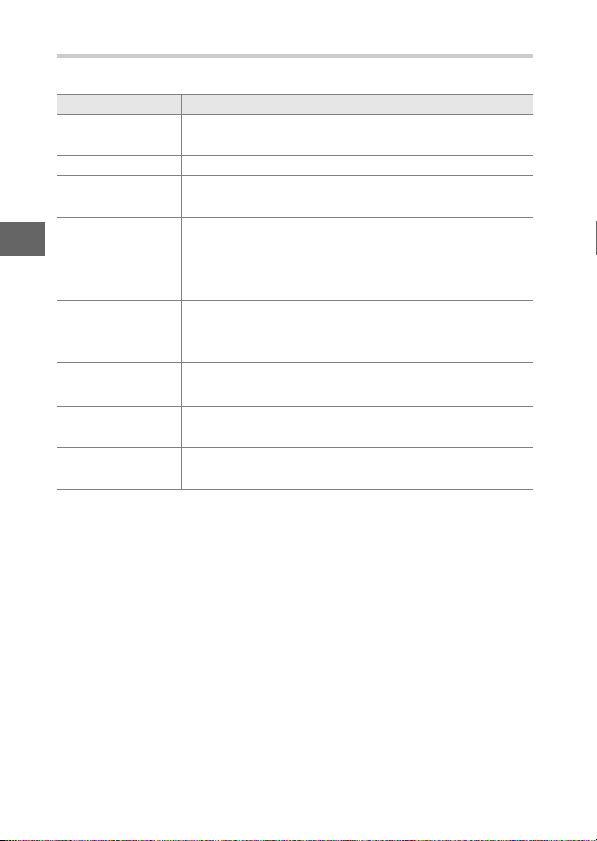
피사체 또는 상황에 맞는 모드 선택
피사체 또는 상황에 따른 크리에이티브 모드 선택 :
옵션 설명
크리에이티브
팔레트 (4)
HDR (5) 고대비 장면을 촬영합니다 (0 42).
간단 파노라마
(p)
z
부드러운 느낌
(q)
미니어처 효과
(r)
특정 색만 살리기
(s)
크로스 현상 (6)
토이 카메라 효과
(7)
표시에서 미리보기를 하는 동안 팔레트를 회전하
여 크리에이티브 효과를 선택합니다 (0 41).
카메라에서 나중에 볼 수 있도록 파노라마 촬영을
합니다 (0 43).
부드러운 느낌 필터 효과로 사진을 촬영합니다 .
&( 특수기능 ) 메뉴를 사용하여 부드러운 정도를
선택하고 이를 인물에 적용하는 방법을 선택합니
다.
각 사진의 위와 아래가 흐려져서 피사체를 가까운
거리에서 촬영한 디오라마처럼 보이게 합니다 . 높
은 곳에서 촬영할 때 효과가 가장 큽니다 .
선택한 색조만 색상으로 나타나도록 사진을 촬영
합니다 (0 46).
서로 다른 색조를 사용하여 사진을 만들려면 기본
색상을 선택합니다 (0 47).
토이 카메라 효과로 사진을 촬영합니다 . & 메뉴
를 사용하여 채도와 주변 조명을 선택합니다 .
40
Page 59

크리에이티브 팔레트
크리에이티브 효과를 선택하려면 , 멀티 셀렉터를 회전하거
나 손가락을 이용하여 모니터의 크리에이티브 팔레트를 회
전합니다 . 선택된 효과는 모니터에서 볼 수 있으며 팔레트가
회전하면서 천천히 변화됩니다 .
셔터 버튼을 완전히 눌러 선택된 효과로 화상을 촬영합니다
( 크리에이티브 팔레트가 표시되면 촬영 누르기 옵션을 이용
할 수 없습니다 . 크리에이티브 팔레트를 보거나 숨기려면 4
를 누릅니다 ). 내장 플래시와 별매 플래시는 사용할 수 없습
니다 .
장면 검출
A
카메라가 자동으로 피사체 및 상황에 맞게 설정을 조절합니다 . 효
과는 검출된 피사체의 유형에 따라 이용 가능합니다 . 크리에이티
브 팔레트가 표시되는 동안 팔레트 설정을 초기화하려면 J 를 누
르거나 초기화를 누릅니다 .
z
41
Page 60
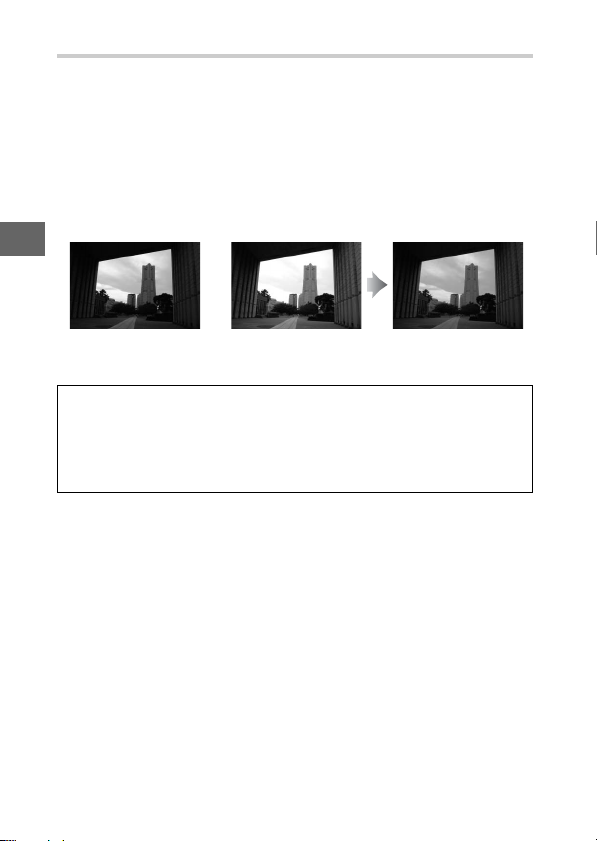
HDR
HDR( 하이다이내믹레인지 ) 을 사용하여 하이라이트와 그림
자의 세부 묘사를 보존합니다 . 셔터 버튼을 완전히 누를 때마
다 카메라는 빠르게 연속으로 2 장을 촬영하고 고대비 장면에
서 하이라이트와 그림자의 세부 묘사를 보존하기 위해 이 두
장을 합성합니다 . 내장 플래시와 별매 플래시는 터지지 않습
니다 . 화상 처리에는 어느 정도의 시간이 필요합니다 . 처리
가 완료되면 최종 사진이 표시됩니다 .
z
+
첫 노출
(더 어두움)
HDR 사진의 구도
D
화상의 가장자리가 잘려 나갑니다 . 카메라나 피사체가 촬영 중 움
직이게 되면 원하는 결과를 얻지 못할 수 있습니다 . 장면에 따라 ,
그늘이 고르지 않을 수 있으며 그림자가 밝은 물체 주위에 나타나
거나 후광이 어두운 물체 주위에 나타날 수 있습니다 .
42
두 번째 노출
(더 밝음)
합성된 HDR 화상
Page 61

간단 파노라마
다음 단계에 따라서 파노라마를 촬영합니다 . 촬영하는 동안
카메라는 자동 - 영역 AF 를 이용하여 초점을 맞춥니다 . 이
때 얼굴 감지 (0 34) 기능을 이용할 수 없습니다 . 노출 보정
을 사용할 수 있지만 내장 플래시와 별매 플래시는 발광하지
않습니다 .
초점 및 노출을 설정합니다 .
1
파노라마의 시작을 프레
임하려면 셔터 버튼을 반
누름합니다 . 화면에 안내
가 나타납니다 .
촬영을 시작합니다 .
2
셔터 버튼을 끝까지 누른
다음 버튼에서 손가락을
들어 올립니다 . 1, 3, 4
와 2 아이콘은 화면에 나
타나 가능한 팬 촬영 방향
을 표시합니다 .
카메라를 팬 촬영합니다 .
3
아래와 같이 카메라를 상 , 하 , 좌 ,
우로 천천히 팬 촬영합니다 . 카메라
가 팬 촬영 방향을 감지할 때 촬영이
시작되며 진행률 표시가 화면에 나
타납니다 . 파노라마가 종료되면 촬
영이 자동으로 끝납니다 .
진행률 표시
z
43
Page 62

카메라를 팬 촬영하는 방법에 대한 예는 아래와 같습니다 .
자세를 바꾸지 않고 , 카메라를 수평 또는 수직으로 완만히
곡선을 그리면서 팬 촬영합니다 . 촬영 메뉴의 화상 사이즈
를 위하여 선택된 옵션에 따라 팬 촬영 시간을 정합니다 .
A
표준 파노라마를 선택할 때 팬 촬영을 완료하려면 약
15 초가 걸리며,
B
와이드 파노라마를 선택할 때는 약 30
초가 걸립니다 .
z
파노라마
A
왜곡이 심한 광각 렌즈로는 원하는 결과를 얻지 못할 수 있습니다 .
카메라를 너무 빠르거나 불안정하게 팬 촬영하면 오류 메시지가 나
타납니다 . 파노라마가 다양한 화상으로 구성되었기 때문에 , 화상
간의 연결 부위를 볼 수 있으며 움직이는 대상 또는 네온등 또는 색
상 또는 밝기의 신속한 변화를 보여주는 기타 대상 , 카메라와 너무
근접한 대상 , 너무 어두운 대상과 총 무지개색 또는 단순 반복 패턴
을 포함한 하늘 또는 바다와 같은 대상으로는 원하는 결과를 얻을
수 없습니다 .
완료된 파노라마는 촬영 중에 화면에 나타난 범위보다 약간 작을
수 있습니다 . 촬영이 중간 시점에서 완료되면 , 파노라마를 기록할
수 없습니다 . 촬영이 중간 시점 이후와 파노라마가 완성되기 전에
완료되면 녹화되지 않은 부분은 회색으로 표시됩니다 .
44
Page 63

❚❚ 파노라마 보기
파노라마가 전체 화면으로 표시되면 J 를 눌러서 파노라마
를 볼 수 있습니다 (0 35). 아주 작은 부분이 화면을 채우면
서 파노라마의 시작이 표시됩니다 . 그런 다음 카메라는 원래
의 팬 촬영 방향으로 화상을 스크롤합니다 .
z
다음과 같은 작업을 수행할 수 있습니다 .
동작 사용 설명
일시 정지 재생을 일시 정지합니다 .
파노라마를 일시 정지하거나 뒤로 / 앞으로
재생
앞으로 /
뒤로
전체 화면
재생으로
돌아가기
J
가기를 수행하는 중에 재생을 시작합니다 .
4를 눌러 뒤로 가기를, 2를 눌러 앞으로 가
기를 합니다 . 재생이 일시 정지된 경우 파
/
노라마는 한 번에 한 세그먼트씩 뒤로 / 앞
으로 가게 됩니다 . 계속 누르고 있으면 계속
해서 뒤로 / 앞으로 가게 됩니다 . 재생이 일
시 정지 상태일 때 멀티 셀렉터를 회전하여
뒤로 / 앞으로 가게 할 수도 있습니다 .
1 또는 K 를 눌러 전체화면 재생으로 나갑
/K
니다 .
전체 화상
축소 표시
가이드
45
Page 64

특정 색만 살리기
하나의 색조만 색상으로 나타난 흑백 화상을 추출합니다 .
색 선택을 선택합니다 .
1
& 메뉴를 표시하려면 &(특수 기능)
을 누른 후 , 색 선택을 선택하고 J
를 누릅니다 .
z
색을 선택합니다 .
2
멀티 셀렉터를 사용하여 색을 선택
하고 J 를 누릅니다 .
화상을 촬영합니다 .
3
화상을 촬영하려면 셔터 버튼을 완전히 누릅니다 . 선택한
색조만이 색상으로 나타나게 되며 이외의 모든 색상은 회
색 음영으로 기록됩니다 .
46
Page 65

크로스 현상
변형된 색상으로 화상을 촬영하려면 기본 색상을 선택합니
다.
색조를 선택합니다 .
1
& 메뉴를 표시하려면 &( 특수 기능)
을 누른 후 , 색조를 선택하고 J 를
누릅니다 .
색을 선택합니다 .
2
멀티 셀렉터를 사용하여 기본 색상
(적색, 녹색, 청색, 황색)을 선택
하고 J 를 누릅니다 .
화상을 촬영합니다 .
3
셔터 버튼을 끝까지 눌러 변형된 색상으로 화상을 촬영합
니다 .
z
47
Page 66

동영상 녹화 및 보기
y
동영상 녹화
동영상 녹화 버튼을 사용하여 동영상을 녹화합니다 .
카메라를 켭니다 .
1
전원 스위치를 돌려 카메라를 켭니
다.
y
촬영 모드를 선택합니다 .
2
50 페이지에서 명시한 대로 모드 다
이얼을 C(자동), w( 크리에이티
브), t, u, v, w 또는 v( 고급 동
영상 ) 으로 회전합니다 . 고급 동영
상 모드에서 , & 메뉴 (0 51) 의 고
급 동영상 옵션을 사용하여 동영상
유형을 선택할 수 있습니다 .
첫 사진의 구도를 잡습니다 .
3
화면 중앙에 피사체를 놓고 첫 사진
의 구도를 잡습니다 . 슬로우 모션을
고급 동영상 모드 (0 51) 에서 선택
한 경우 , 셔터 버튼을 반누름하여 초
점을 맞춥니다 .
0 아이콘
A
0 아이콘은 동영상을 녹화할 수 없음을 나타냅니다 .
모드 다이얼
48
Page 67

녹화를 시작합니다 .
4
동영상 녹화 버튼을 누르면 녹화가
시작됩니다 . 녹화가 진행되는 동안
녹화 표시 , 경과 시간 및 녹화 가능
한 시간이 표시됩니다 .
오디오 녹음
A
마이크를 덮지 않도록 주의하고 카메라
나 렌즈에서 나는 소리가 내장 마이크로
녹음될 수 있다는 사실에 유의하십시오 .
슬로우 모션 동영상을 녹화하는 경우를
제외하고 카메라는 지속적으로 초점을
맞춥니다. 초점 노이즈를 녹음하지 않으
려면 , 동영상 메뉴의 초점 모드에서 싱
0
101
글 AF 를 선택하십시오 (
녹화를 종료합니다 .
5
).
동영상 녹화 버튼
녹화 표시 / 경과 시간
이용 가능한 시간
동영상 녹화 버튼을 다시 누르면 녹
화가 종료됩니다 . 최대 길이에 도달
하거나 , 메모리 카드가 가득 차거나 ,
다른 모드를 선택하거나 , 렌즈를 제
거하거나 카메라가 뜨거워지면 자동
으로 녹화가 종료됩니다 (
최대 길이
A
카메라가 저장할 수 있는 동영상의 최대 크기는 4GB 입니다 .
메모리 카드의 쓰기 속도에 따라서는 이 길이에 도달하기 전에
촬영이 종료될 수 있는 점에 유의하십시오 (0 111).
0
xii).
동영상 녹화 버튼
y
49
Page 68

❚❚ 촬영 모드
동영상은 아래의 촬영 모드에서 녹화될 수 있습니다 . 순간
포착 캡처나 모션 스냅 사진 모드에서 동영상이 녹화되지 않
을 수도 있습니다 .
C 자동 모드 (0 31)
설정 선택이 카메라에서 자동으로 조
절되도록 이 모드를 선택하십시오 . 피
사체 및 상황에 따라 카메라가 자동으
로 설정을 조절합니다 .
w 크리에이티브 모드 (0 39)
노출 모드 t( 자동 프로그램 ) 에서 동
y
영상을 녹화하십시오 . 크리에이티브
팔레트를 선택한 경우 , 선택된 효과는
0
동영상에 적용됩니다 (
v 고급 동영상 모드 (0 51)
노출 모드 (0100) 를 선택하여 셔터
속도 또는 조리개를 조작하거나 동영
상을 저속이나 고속 모션 또는 다른
특수 효과를 사용하여 녹화합니다 .
t, u, v, w 모드 (0 56)
u, v
또는 w가 선택된 상태에서 노출
t
에서 동영상을 녹화합니다 . 고
모드
급 동영상 모드에서만 노출 모드를 선
택할 수 있습니다 .
41).
50
Page 69

❚❚ 고급 동영상 옵션
v( 고급 동영상 ) 모드에서 , 다음의 옵
션은 &(특수기능 ) 을 누르고 & 메뉴에
서 고급 동영상을 선택하여 접근할 수
있습니다 .
0
HD 동영상
y
슬로우 모션
고화질 (HD) 동영상을 녹화합니다 .
무음 슬로우 모션 영상에서 최대 약 3 초 동안 녹화합니
다. 슬로우 모션 동영상은 400fps로 녹화되며 약 30fps
로 재생됩니다 .
녹화
재생
약 4 배 정상 속도에서 재생되는 무음 패스트 모션 영상
을 녹화합니다 . 재생 시간은 녹화시간의 1/4 에 해당합
니다 .
1
패스트 모션
녹화
재생
무음의 점프 컷 동영상을 녹화합니다 . 드롭 프레임 효
과를 위해 2초에 한 번씩 일시 정지 화면을 녹화합니다.
2
점프 컷
녹화
재생
3
4 초 동영상
슬로우 모션
A
고급 동영상 모드에서 슬로우 모션이 선택된 경우 , 녹화를 시작하
기 전에 셔터 버튼을 반누름하여 카메라의 초점을 맞출 수 있습니
다 . 카메라는 화면의 중앙에 있는 피사체에 초점을 맞춥니다 . 이때
얼굴 인식 (0 34) 은 사용할 수 없습니다 . 초점 및 노출은 녹화 중
에 조정할 수 없습니다 .
4 초 동영상 클립을 녹화합니다 . 재생 메뉴의 4초 동영
상 결합 옵션을 통해 여러 클립이 동영상 하나에 포함될
수 있습니다 (0 98).
y
51
Page 70
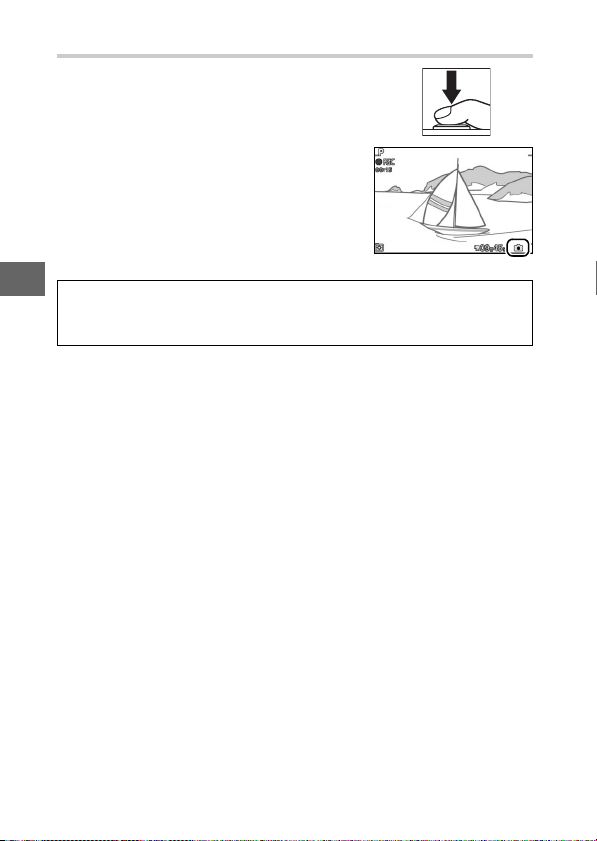
동영상 녹화 중 사진 촬영
셔터 버튼을 끝까지 눌러 동영상 녹화
를 중단하지 않고 사진을 촬영합니다 .
동영상 녹화 중 촬영한 사진은 3:2 의
화면비율을 갖습니다 .
y
동영상 녹화 중 사진 촬영
A
동영상 하나를 촬영할 때 최대 20 컷의 사진을 촬영할 수 있습니다 .
슬로우 모션 동영상에서는 사진을 촬영할 수 없습니다 .
52
Page 71

동영상 보기
전체화면 재생에서 동영상은 1 아이콘으로 표시됩니다
(0 35). J 를 눌러 재생을 시작합니다 .
동영상 재생 표시 /
1
아이콘 / 길이
다음과 같은 작업을 수행할 수 있습니다 .
동작 사용 설명
일시 정지 재생을 일시 정지합니다 .
동영상이 일시 정지되어 있거나 뒤로 / 앞으
재생
앞으로 /
뒤로
음량 조절
전체 화면
재생으로
돌아가기
J
로 가는 도중에 재생을 다시 시작합니다 .
4
를 눌러 뒤로 가기를, 2를 눌러 앞으로 가기
를 합니다 . 한 번 누를 때마다 2 배 , 4 배 ,
16 배로 속도가 증가합니다 . 재생이 일
8배,
/
시 정지된 상태에서 동영상은 한 번에 한 프레
임씩 뒤로 / 앞으로 갑니다 . 계속 누르고 있으
면 계속해서 뒤로 / 앞으로 갈 수 있습니다 . 재
생이 일시 정지 상태일 때 멀티 셀렉터를 회전
하여 뒤로 / 앞으로 가게 할 수도 있습니다 .
메인 커맨드 다이얼을 돌려 음량을 조정합
니다 .
1 또는 K 를 눌러 전체화면 재생으로 나갑
/K
니다 .
현재 위치 / 총 길이
음량 가이드
y
53
Page 72

동영상 삭제
현재 동영상을 삭제하려면 O 를 누릅니
다 . 확인 대화상자가 표시되면 O 를 다
시 눌러 동영상을 삭제하고 재생으로
돌아가거나 K 를 눌러 동영상을 삭제
하지 않고 종료합니다 .
한번 삭제된 동
영상은 복구할 수 없는 점에 유의하십
시오
.
y
스피커
D
볼륨을 조정할 때 손가락이나 다른 물체를
스피커로부터 멀리 둡니다 .
O
버튼
54
스피커
Page 73

녹화 시간
A
다음 표에서는 각 촬영 모드에서 기본 화상 사이즈 및 속도에 따른
개별 동영상에 대한 대략적인 최대 녹화 시간을 보여줍니다 .
자동 , 크리에이티브 , t, u, v, w
모드
고급 동영상 모드
HD 동영상 10 분
슬로우 모션 3초
패스트 모션 20 분
점프 컷 20 분
4초 동영상 4초
동영상 녹화
D
형광등 , 수은등 , 나트륨 가스등 아래에서 또는 카메라를 가로로 팬
촬영하거나 피사체가 프레임을 빠르게 가로질러 움직일 경우 , 화
면과 최종 동영상에 플리커 현상이나 줄무늬 또는 일그러짐이 나타
날 수 있습니다 ( 현지 AC 전원의 주파수와 일치하는 플리커 현상
감소 옵션을 선택하여 플리커 현상과 줄무늬를 줄일 수 있지만 , 사
용할 수 있는 최저 셔터 속도는 50Hz 에서
1
/60 초 입니다 . 플리커 현상 감소는 슬로우 모션 동영상에서 사용할
수 없습니다 ). 밝은 광원은 카메라를 팬 촬영할 때 잔상을 남길 수
있습니다 . 층진 윤곽선 , 색 윤곽 , 모아레 현상 , 밝은 점 등도 나타
날 수 있습니다 . 동영상을 녹화할 때 , 카메라가 태양이나 기타 강
한 광원을 향하지 않도록 하십시오 . 이 주의사항을 지키지 않으면
카메라의 내부 회로가 손상될 수 있습니다 . 동영상 녹화 중이나 카
메라가 고급 동영상 모드일때 내장 플래시 및 별매 플래시는 발광
하지 않습니다 .
10 분
1
/100 초, 60Hz 에서
y
55
Page 74

t, u, v 및 w 모드
#
t, u, v, w 모드는 셔터 속도와 조리
개에 대해 서로 다른 제어 기능을 제공
합니다 . 모드를 선택하고 창작 의도에
따라 설정을 조정합니다 .
t
자동 프로그램
이 모드에서는 대부분의 상황에서 카메라가 최적의 노출을
판단하여 셔터 속도와 조리개를 조정합니다 . 이 모드는 스냅
사진 그리고 셔터 속도와 조리개가 카메라에서 자동으로 조
절되는 대부분 상황에서 권장됩니다 .
#
셔터 속도와 조리개의 조합 선택
A
카메라가 선택하는 셔터 속도와 조리개가
최적의 결과를 가져옴에도 불구하고 사용
자가 메인 커맨드 다이얼을 돌려 동일한 노
출을 만들어내는 다른 조합을 선택할 수도
있습니다 (“ 프로그램 시프트 ”). 프로그
램 시프트가 적용되면 U 가 표시됩니다 .
감도 설정 (t, u, v, w 모드 )
A
화상 처리 메뉴 (0 101) 의 감도 설정에서 “자동” 옵션을 선택
한 경우 , 선택한 셔터 속도와 조리개에서 최적의 노출을 얻을 수 없
는 경우에 카메라는 선택된 범위 내에서 감도를 자동으로 조절합니
다.
메인 커맨드 다이얼
56
Page 75

u
셔터 우선
셔터 우선에서는 카메라가 최적의 노출을 만드는 조리개를 자
동으로 선택하는 동안 사용자가 셔터 속도를 선택합니다 . 움
직이는 피사체를 흐리게 표현하려면 저속 셔터 속도를 , “ 정
지된 ” 상태로 표현하려면 고속 셔터 속도를 사용합니다
.
고속 셔터 속도 (
1
/
1,600 초 ) 저속 셔터 속도 (1 초 )
셔터 속도 선택
메인 커맨드 다이얼을 오른쪽으로 돌
려 고속 셔터 속도를 선택하고 다이얼
을 왼쪽으로 돌려 저속 셔터 속도를 선
택합니다 . 30 초 ~
1
/4,000 초 사이에서
값을 선택합니다 . 전자 셔터는 설정 메
뉴(0 102) 의 무음 촬영을 ON으로 선
메인 커맨드 다이얼
택하거나 연사 촬영 모드 (0 75) 에서
10, 20, 30 또는 60fps 의 연속 촬영 속
도를 선택하여 사용할 수 있으며 , 이때
전자 셔터는
1
/16,000 초의 셔터 속도를 지
원합니다 . 전자 셔터에서 사용할 수 있
는 가장 느린 셔터 속도는 30 초 ( 무음
촬영 ) 또는
연사 촬영
A
연사 촬영 모드 (0 75) 에서 10fps 이상의 연속 촬영 속도가 선택
된 경우 , 선택한 셔터 속도는 변경될 수 있습니다 .
1
/60 초 (10, 20, 30, 60fps 연속 프레임 ) 입니다 .
#
57
Page 76

v
조리개 우선
조리개 우선 모드에서는 사용자가 조리개를 선택하면 카메
라는 최적의 노출을 만드는 셔터 속도를 자동으로 선택합니
다 . 개방 조리개 ( 낮은 f- 숫자 ) 는 심도를 낮추어서 주 피사
체 뒤쪽과 앞쪽의 대상을 흐리게 표현합니다 . 작은 조리개
값 ( 큰 f- 숫자 ) 은 심도를 높여 전경과 배경의 디테일을 살
립니다 . 얕은 심도는 주로 인물 사진에서 배경 디테일을 흐
리게 처리하기 위해 사용하고 , 깊은 심도는 풍경 사진에서
전경과 배경의 디테일을 살리기 위해 사용합니다 .
#
개방 조리개 (f/5.6) 작은 조리개 (f/16)
❚❚ 조리개 선택
서브 커맨드 다이얼을 돌려서 조리개
를 선택합니다 . 렌즈의 최소값과 최대
값 사이에서 값을 선택합니다 .
서브 커맨드 다이얼
58
Page 77
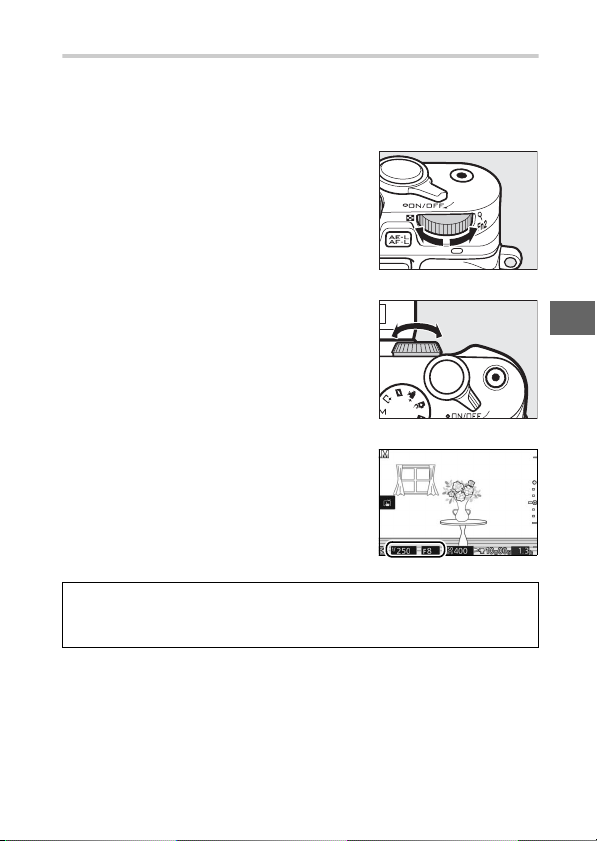
w
수동
수동 모드에서는 사용자가 셔터 속도와 조리개를 모두 조절
합니다 .
❚❚ 셔터 속도와 조리개 선택
노출 표시에 따라 셔터 속도와 조리개
를 조정합니다 (0 60). 메인 커맨드 다
이얼을 오른쪽으로 돌려 고속 셔터 속
도를 선택하고 다이얼을 왼쪽으로 돌
려 저속 셔터를 선택하는 방식으로 셔
터 속도를 설정합니다. 30 초 ~
1
/4,000 초
메인 커맨드 다이얼
사이에서 값 ( 설정 메뉴 (0 102) 의 무
음 촬영을 ON 으로 선택할 때 30 초 및
1
/16,000초 또는 연사 촬영 모드에서 연속
촬영 속도 10, 20, 30 또는 60fps를 선
택하여 전자 셔터를 사용할 때
1
/16,000 초 0 75) 을 선택하거나 장시간
1
/60 초 및
서브 커맨드 다이얼
노출에서 셔터가 무한대로 열린 상태
가 되도록 “ 벌브 촬영 ” 을 선택합니
다 . 서브 커맨드 다이얼을 돌려서 조리
개를 선택합니다 . 렌즈의 최소값과 최
대값 사이에서 값을 선택합니다 .
연사 촬영
A
연사 촬영 모드 (0 75) 에서 10fps 이상의 연속 촬영 속도가 선택
된 경우 , 선택한 셔터 속도는 변경될 수 있습니다 .
#
59
Page 78

노출 표시
A
“ 벌브 촬영 ” 또는 “ 시간 ” 이외의 셔
터 속도가 선택되면 , 노출 표시는 현재 설
정에서 사진이 노출 부족이 될지 노출 과
다가 될지를 보여줍니다 .
#
기준 노출
1
/3 EV 노출 부족 2 EV 이상 노출 과다
60
Page 79

다른 촬영 모드
R
상기에 설명된 모드 이외에 카메라는 시간 촬영을 돕기 위한
u( 순간 포착 캡처 ) 모드와 간단한 동영상 비네트와 사진을
결합하는 z( 모션 스냅 사진 ) 모드를 제공합니다 (0 71).
u 순간 ( 순간 포착 캡처 ) 선택
셔터가 릴리즈되기 직전이나 직후 ( 엑티브 셀렉트 ) 에 임시
저장소에 저장되는 40 프레임의 사진 중에서 한 장을 선택하
거나 , 장면이 슬로우 모션 ( 느린재생 , 0 65) 으로 재생될 때
셔터를 릴리즈하는 순간을 선택하거나 카메라가 구도 및 움
직임 ( 스마트 포토 셀렉터 , 0 67) 을 기준으로 최고의 사진
을 선택하도록 합니다 .
수동으로 사진 선택 ( 액티브 셀렉트 )
셔터 버튼을 완전히 누르기 직전이나 직후에 저장된 40 프레
임 중에서 최대 40 장의 사진을 선택합니다 .
R
61
Page 80

R
u 모드를 선택합니다 .
1
모드 다이얼을 u( 순간 포착 캡처 )
로 회전합니다 .
액티브 셀렉트를 선택합니다 .
2
&(특수기능) 을 눌러서 & 메뉴를 표
시합니다 . 순간 포착 캡처를 선택하
고 J 를 누릅니다 . 그런 다음 액티
브 셀렉트를 선택하고 J 를 누릅니
다.
사진의 구도를 잡습니다 .
3
프레임 중앙에 피사체를 놓고 사진
의 구도를 잡습니다 .
62
Page 81

사진을 버퍼링하기 시작합니다 .
4
셔터 버튼을 반누름하여 초점을 맞
춥니다 (0 33). 카메라가 메모리 버
퍼에 화상을 기록하기 시작하면 &
아이콘이 표시됩니다 .
촬영합니다 .
5
셔터 버튼을 부드럽게 끝까지 아래
로 누릅니다 . 카메라의 셔터 버튼을
완전히 누르기 전후에 버퍼에 기록
된 40 프레임은 임시 저장소에 저장
됩니다 .
최대 40 프레임을 선택합니다 .
6
프레임에서 스크롤을 하려면 4 또
는 2 를 누르거나 멀티 셀렉터를 회
전합니다 . 선택 또는 선택 취소하려
면 1 또는 3 를 누릅니다 . 선택한
화상은 p 아이콘으로 , 나머지 화상
은 삭제됨을 나타내는 O 아이콘으로
표시됩니다 .
R
63
Page 82

선택된 구도를 저장합니다 .
7
메모리 카드에 선택된 프레임을 저장하려면 J 를 누르십
시오 . 메모리 카드 액세스 램프는 녹화가 진행되는 동안
켜집니다 . 선택한 화상을 저장하려면 촬영 조건과 메모리
카드 쓰기 속도에 따라 일정 시간이 필요합니다 .
액티브 셀렉트
A
기본 설정에서 , 셔터 버튼이 완전히 눌러진 순간에 저장된 구도는
6 단계에서 p 아이콘과 함께 자동으로 표시됩니다 .
순간 포착 캡처 모드
A
동영상을 녹화할 수 없으며 동영상 녹화 버튼을 눌러도 아무런 영
향이 없습니다 . 내장 플래시와 별매 플래시는 사용할 수 없습니다 .
R
64
Page 83

순간 선택하기 ( 느린재생 )
느린재생이 u( 순간 포착 캡처 ) 모드에서 선택되면 , 카메라
는 짧은 반복 정지 화상을 캡처하여 사진에 대한 정확한 순
간을 선택할 수 있도록 합니다 .
u 모드를 선택합니다 .
1
모드 다이얼을 u( 순간 포착 캡처 )
로 회전합니다 .
느린재생을 선택합니다 .
2
&(특수기능) 을 눌러서 & 메뉴를 표
시합니다 . 순간 포착 캡처를 선택하
고 J 를 누릅니다 . 그런 다음 느린
재생을 선택하고 J 를 누릅니다 .
사진의 구도를 잡습니다 .
3
프레임 중앙에 피사체를 놓고 사진
의 구도를 잡습니다 .
R
65
Page 84
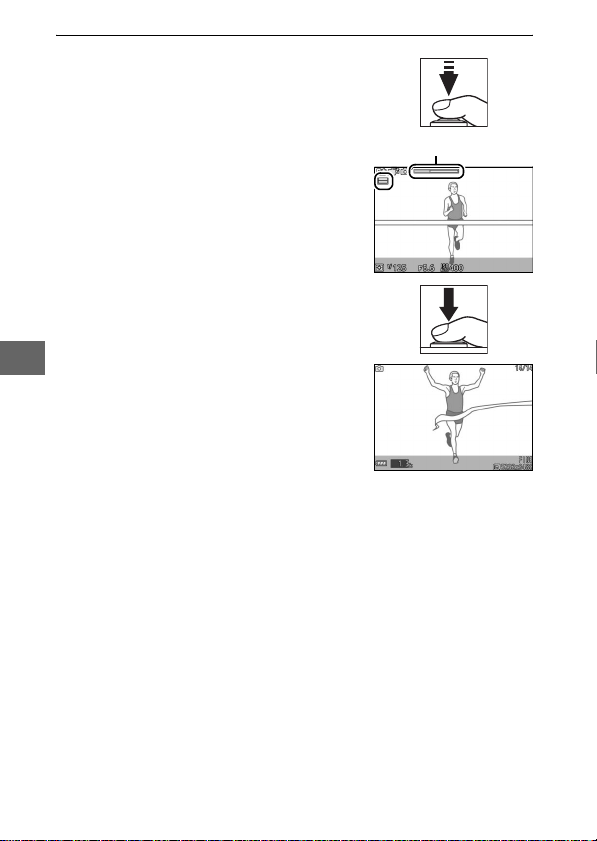
R
셔터 버튼을 반누름합니다 .
4
초점을 맞춘 다음 , 카메라는 임시 메
모리 버퍼에 40 프레임을 녹화합니
다 . 그런 다음 셔터 버튼을 반누름한
상태에서 연속 프레임 루프로 천천
히 재생합니다. & 아이콘이 모니터
에 표시됩니다 .
원하는 프레임이 표시되면 , 셔터 버
튼을 완전히 눌러서 현재 프레임을
녹화하고 나머지 화상은 버립니다 .
녹화가 끝나면 선택된 프레임이 몇
초 동안 표시됩니다 . 버퍼 컨텐츠를
삭제한 다음 사진을 녹화하지 않고
종료하려면 완전히 누르지 않은 상
태에서 버튼을 놓습니다 .
진행률 표시
66
Page 85

카메라 순간 포착 기능 ( 스마트 포토 셀렉터 )
인물 사진의 스쳐 지나가는 얼굴 표현이나 파티 장면에서 그
룹 사진과 같이 촬영하기 어려운 사진을 촬영할 때 스마트 포
토 셀렉터의 도움을 받을 수 있습니다 . 셔터를 릴리즈할 때
마다 카메라는 구도와 움직임에 근거해 베스트 샷과 4 개의
베스트 샷 후보군을 자동으로 선택합니다 .
u 모드를 선택합니다 .
1
모드 다이얼을 u( 순간 포착 캡처 )
로 회전합니다 .
스마트 포토 셀렉터를 선택하십시오 .
2
&(특수기능) 을 눌러서 & 메뉴를 표
시합니다 . 순간 포착 캡처를 선택하
고 J 를 누릅니다 . 그런 다음 스마
트 포토 셀렉터를 선택하고 J 를 누
릅니다 .
R
67
Page 86
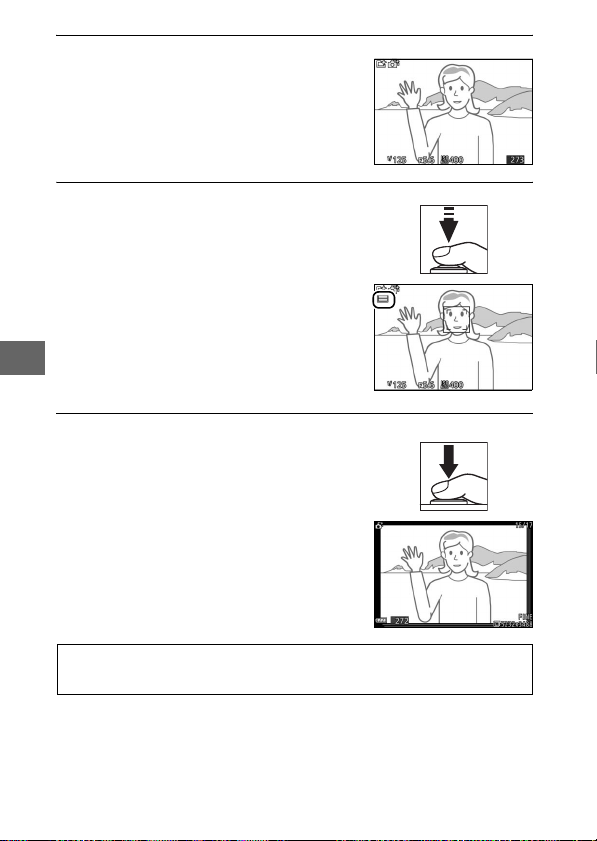
R
사진의 구도를 잡습니다 .
3
프레임 중앙에 피사체를 놓고 사진
의 구도를 잡습니다 .
사진을 버퍼링하기 시작합니다 .
4
셔터 버튼을 반누름하여 초점을 맞
춥니다 (0 33). 카메라가 메모리 버
퍼에 화상을 기록하기 시작하면 &
아이콘이 표시됩니다 . 셔터 버튼을
반누름하는 동안 카메라는 피사체
의 거리가 변화함에 따라 계속해서
초점을 조정합니다 .
촬영합니다 .
5
셔터 버튼을 부드럽게 끝까지 아래
로 누릅니다 . 카메라는 셔터 버튼을
누르기 전이나 후에 모두를 버퍼에
기록한 샷을 비교해서 5개를 선택해
메모리 카드에 복사합니다 . 어느 정
도 시간이 소요될 수 있습니다 . 저장
이 완료되면 베스트 화상이 모니터
에 표시됩니다 .
스마트 포토 셀렉터
A
피사체에 적합하게 카메라가 자동으로 장면 모드를 선택합니다 .
68
Page 87

❚❚ 스마트 포토 셀렉터로 촬영한 사진 보기
K 를 누르고 멀티 셀렉터를 사용하여
스마트 포토 셀렉터로 촬영한 사진을
표시합니다(0 35, 스마트 포토 셀렉터
로 촬영한 화상은 y 아이콘으로 표시
됩니다 ). 스마트 포토 셀렉터로 기록한
여러 사진 중 , 베스트 샷만 표시됩니다
(2 를 눌러 다음 화상을 볼 경우 , 카메
라는 나머지 베스트 샷 후보군으로 넘
어갑니다 . 표시되는 다음 화상은 현재
화상의 파일 번호 , 바로 다음 순서의 번
호가 아닐 수 있습니다). 재생을 종료하
고 촬영 모드로 돌아가려면 셔터 버튼
을 반누름합니다 .
베스트 샷 선택
스마트 포토 셀렉트로 촬영한 사진이
표시되면 J 를 눌러 베스트 샷을 선택
할 수 있습니다 . 다른 사진을 연속해서
보려면 4 또는 2 를 누르고 현재 화상
을 베스트 샷으로 선택하려면 J 를 누
릅니다 . 일반 재생으로 돌아가려면 , D
를 누릅니다 .
K
버튼
R
69
Page 88

❚❚ 화상 삭제
스마트 포토 셀렉터로 촬영한 화상이
선택되었을 때 O 를 누르면 확인 대화
상자가 표시됩니다 . O 를 다시 눌러 베
스트 샷과 베스트 샷 후보군을 삭제하
거나 , K 를 눌러 화상을 삭제하지 않고
종료합니다 .
할 수 없는 점에 유의하십시오
한번 삭제된 화상은 복구
.
O
버튼
R
개별 사진 삭제
A
베스트 샷 선택 대화상자에 O 버튼을 눌러
다음 옵션을 표시합니다. 멀티 셀렉터를 사
용하여 옵션을 선택한 다음 J 를 눌러 선
택합니다 .
• 현재 화상만 선택 : 현재 사진을 삭제합니
다 ( 현재 베스트 샷으로 선택된 화상은 삭
제할 수 없습니다 ).
• 베스트 샷 외 모두 : 베스트 샷 후보군을 삭제하지만 베스트 샷으
로 현재 선택된 화상은 삭제되지 않습니다 .
확인 대화상자가 표시됩니다 . 선택된 화상이나 여러 화상을 삭제
하려면 , 예를 선택하고 J 를 누릅니다 .
70
Page 89

z 사진과 간단한 동영상 비네트를 함께 사용 ( 모션 스냅 사진 모드 )
사진과 함께 간단한 동영상 비네트를 기록합니다 . 셔터를 릴
리즈할 때마다 카메라는 정지 화상과 약 1.6 초의 동영상을
녹화합니다 . 최종 “ 모션 스냅 사진 ” 을 카메라에서 볼 때
동영상이 약 4 초간 천천히 재생된 후 정지 화상이 나타납니
다.
z 모드를 선택합니다 .
1
모드 다이얼을 z( 모션 스냅 샷 ) 으
로 회전합니다 .
화상의 구도를 잡습니다 .
2
프레임 중앙에 피사체를 놓고 사진
의 구도를 잡습니다 .
R
71
Page 90

버퍼링을 시작합니다 .
3
셔터 버튼을 반누름하여 초점을 맞
춥니다 (0 33). 카메라가 메모리 버
퍼에 영상을 기록하기 시작하면 &
아이콘이 표시됩니다 .
촬영합니다 .
4
셔터 버튼을 부드럽게 끝까지 아래
로 누릅니다 . 카메라는 셔터 버튼을
R
완전히 누르기 전과 후 약 1.6 초의
동영상과 함께 사진을 기록합니다 .
어느 정도 시간이 소요될 수 있습니
다 . 기록이 완료되면 , 사진이 몇 초
간 표시됩니다 .
사진의 비네트 종료하기
A
동영상 비네트에서 최종적으로 구도를 잡은 프레임과 동일하게 촬
영하려면 촬영 메뉴 (0 99) 의 동영상 전 / 후에서 1.6 초 /0 초 선
택합니다 .
셔터 버튼 반누름 셔터 버튼 완전히 누름
72
동영상 영상
Page 91

❚❚ 오디오
동영상 녹화를 시작할 때 모션 스냅 사
진으로 음향을 4 초간 녹음하려면 , 멀
티 셀렉터와 J 버튼을 사용하여 &(특
수기능 ) 메뉴 (0 10) 에서 오디오를 주
변음향으로 선택합니다 . 모션 스냅 사
진은 또한 배경음악 ( 배경음악 ) 또는
무음 ( 없음 ) 과 함께 저장할 수 있습니
다.
모션 스냅 사진 모드
A
동영상 녹화 버튼으로 동영상을 녹화할 수 없으며 내장 플래시와
별매 플래시를 사용할 수 없습니다 .
R
73
Page 92

모션 스냅 사진 보기
K 를 누르고 멀티 셀렉터를 사용하여
모션 스냅 사진을 표시합니다 (0 35,
모션 스냅 사진은 z 아이콘으로 표시
됩니다 ). 모션 스냅 사진이 표시될 때
J를 누르면 4초간에 걸쳐 슬로우 모션
으로 동영상 일부가 재생된 후 사진이
나타납니다 . 오디오 옵션 (0 73) 을 사
용하면 재생할 때 선택된 오디오 음향
을 함께 들을 수 있습니다 . 재생을 종료
하고 촬영 모드로 돌아가려면 셔터 버
튼을 반누름합니다 .
R
모션 스냅 사진 삭제
현재 모션 스냅 사진을 삭제하려면 O를
누릅니다 . 확인 대화상자가 표시됩니
다. O 를 다시 눌러 사진과 동영상을 삭
제하고 재생으로 돌아가거나 K 를 눌
러 파일을 삭제하지 않고 종료합니다 .
한번 삭제된 모션 스냅 사진은 복구할
수 없는 점에 유의하십시오
K
버튼
O
.
버튼
74
Page 93
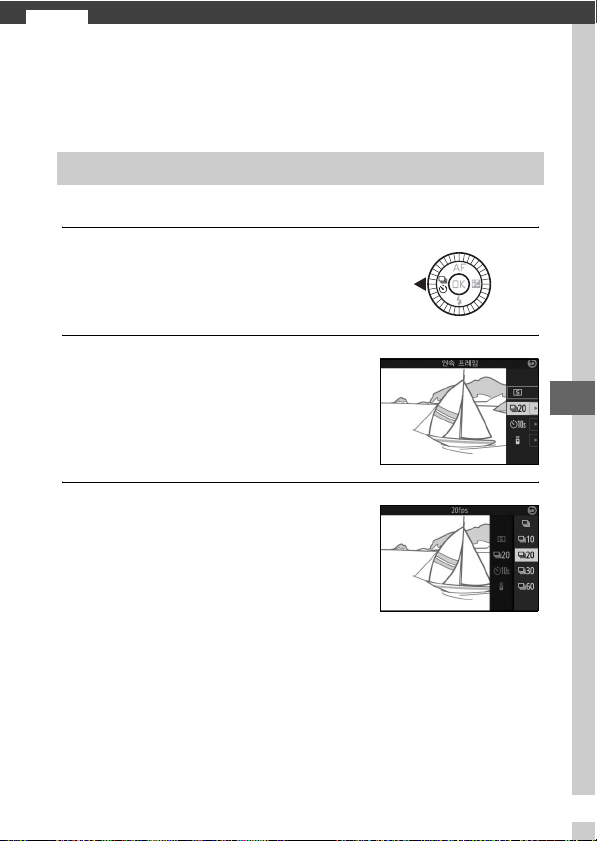
촬영에 관한 상세 정보
t
이 섹션에서는 화상 촬영에 사용할 수 있는 다른 특수기능을
설명합니다 .
연사 모드
일련의 사진을 연속 ( 연사 ) 으로 촬영합니다 .
릴리즈 모드 옵션을 표시합니다 .
1
4(C) 를 눌러 릴리즈 모드 옵션을 표
시합니다 .
I 를 선택합니다 .
2
I(연속 프레임)을 선택하고 2를 눌
러 연속 촬영 속도 옵션을 선택합니
다.
연속 촬영 속도를 선택합니다 .
3
원하는 연속 촬영 속도를 선택하고
J
를 누릅니다 . 연속 촬영 속도는 초
당 프레임 수 (fps) 로 표시되며 약 6,
10, 20, 30, 60fps( 각각
R, S, T
가 선택된 경우를 제외하고 , 한 번의
연사로 기록할 수 있는 최대 촬영 컷
수는 40 컷입니다 .
) 에서 선택합니다 .
I, Q
,
I
t
75
Page 94

피사체의 구도를 잡고 촬영합니다 .
4
연사를 촬영하려면 셔터 버튼을 완
전히 누릅니다 .
연사 모드
D
I를 선택하고 설정 메뉴(0 102)에서 무음 촬영을 OFF로 선택하
여 화상을 촬영할 때 기계식 셔터를 사용합니다 . 다른 설정에서 화
상을 촬영할 때는 전자식 셔터를 사용합니다 . I 를 선택한 상태에
서 내장 플래시 또는 별매 플래시가 발광할 경우 단 한 장의 사진만
이 촬영됩니다 . 10, 20, 30, 60fps 로 설정된 경우 내장 플래시와
별매 플래시는 발광하지 않습니다 .
사진이 메모리 카드에 기록되는 동안 , 메모리 카드 액세스 램프에
불이 들어옵니다 . 촬영 조건과 메모리 카드 쓰기 속도에 따라 기록
하는 데 시간이 걸릴 수 있습니다 . 모든 사진이 기록되기 전에 배
터리가 소진되는 경우에는 셔터 릴리즈가 작동하지 않게 되고 남은
화상이 메모리 카드로 전송됩니다 .
t
크리에이티브 , 순간 포착 캡처 , 고급 동영상 또는 모션 스냅 사진
모드에서나 자동 모드에서 라이브 화상 보정을 사용할 때 연사 촬
영을 사용할 수 없습니다 (0 37).
싱글 프레임
A
셔터 버튼을 완전히 누를 때마다 화상 한 장만을 촬영하려면 , 4
(C) 를 누르고 릴리즈 모드에서 8( 싱글 프레임 ) 을 선택합니다 .
76
Page 95
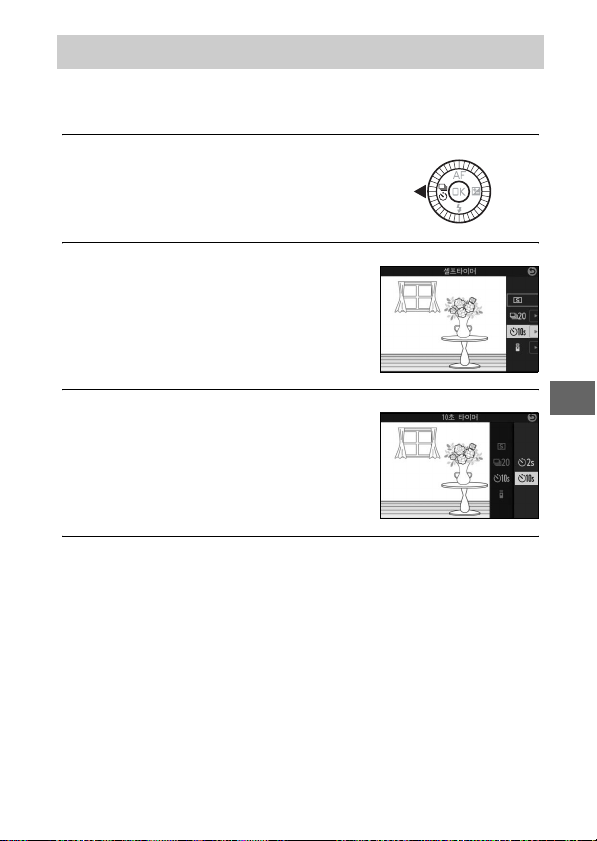
셀프타이머 모드
셀프타이머는 셔터 버튼을 완전히 누른 후에 셔터 릴리즈를
10 초 또는 2 초 동안 지연시키는 데 사용됩니다 .
릴리즈 모드 옵션을 표시합니다 .
1
4(C) 를 눌러 릴리즈 모드 옵션을 표
시합니다 .
E 를 선택합니다 .
2
E( 셀프타이머 ) 를 선택하고 2를 눌
러 셀프 타이머 옵션을 선택합니다 .
원하는 셀프타이머 옵션을 선택합니다 .
3
멀티 셀렉터를 사용하여 c 또는
a 를 선택하고 J 를 누릅니다 .
삼각대에 카메라를 장착합니다 .
4
카메라를 삼각대에 장착하거나 안정적인 수평면에 카메
라를 놓습니다 .
t
77
Page 96

사진의 구도를 잡고 촬영합니다 .
5
셔터 버튼을 반누름하여 초점을 맞
추고 나서 완전히 누르십시오 . 셀프
타이머 램프가 깜박이기 시작하며
전자음을 들을 수 있습니다 . 사진을
촬영하기 2초 전에 램프의 깜박임이
멈추고 전자음이 더 빨라집니다 .
카메라가 초점을 맞추지 못하거나 셔터가 작동되지 않는 경
우에 , 타이머가 시작하지 않거나 사진을 촬영하지 못할 수
있습니다 . 카메라를 끄면 셀프타이머가 취소됩니다 .
동영상 모드
A
셀프타이머를 사용하여 동영상을 녹화하려면 , 고급 동영상 모드를
t
선택하고 타이머를 시작하려면 동영상 녹화 버튼을 사용하십시오 .
동영상 녹화 버튼을 한 번 더 누르면 동영상 녹화는 종료됩니다 .
플래시 올리기
A
내장 플래시를 사용하는 경우 촬영하기 전에 플래시를 올리려면 플
래시 팝업 버튼을 누릅니다 . 타이머가 초읽기를 하는 동안 플래시
를 올리면 촬영이 중단됩니다 .
78
Page 97
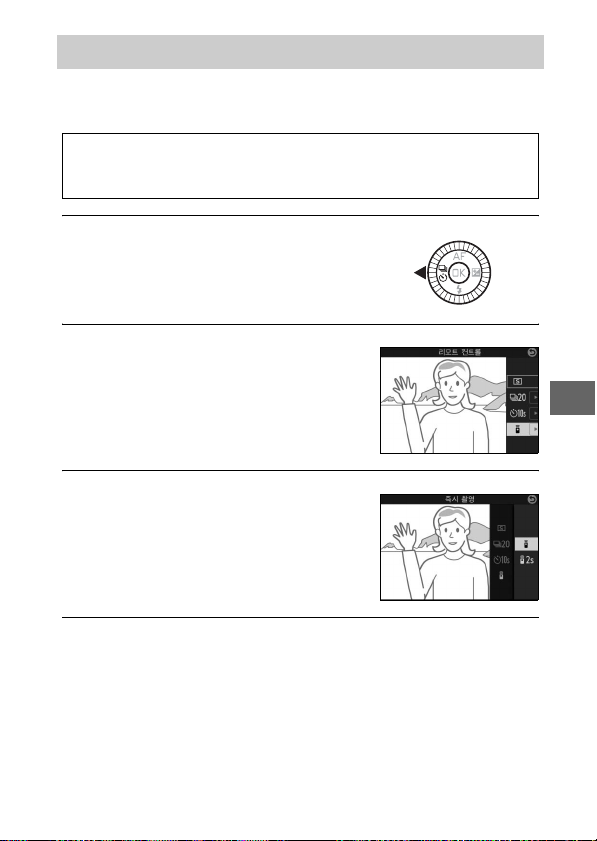
리모콘 촬영
별매 ML-L3 리모콘 (0 110) 을 사용하여 카메라 흔들림을
줄이거나 셀프 촬영을 합니다 .
ML-L3 리모콘을 사용하기 전에
A
처음 리모콘을 사용하는 경우 먼저 투명한 플라스틱 배터리 절연지
를 제거합니다 .
릴리즈 모드 옵션을 표시합니다 .
1
4(C) 를 눌러 릴리즈 모드 옵션을 표
시합니다 .
# 를 선택합니다 .
2
#( 리모콘 ) 을 선택하고 2를 눌러 리
모콘 옵션을 선택합니다 .
원하는 리모콘 옵션을 선택합니다 .
3
멀티 셀렉터를 사용하여 # 또는 "
를 선택하고 J 를 누릅니다 .
삼각대에 카메라를 장착합니다 .
4
카메라를 삼각대에 장착하거나 안정적인 수평면에 카메
라를 놓습니다 .
t
79
Page 98
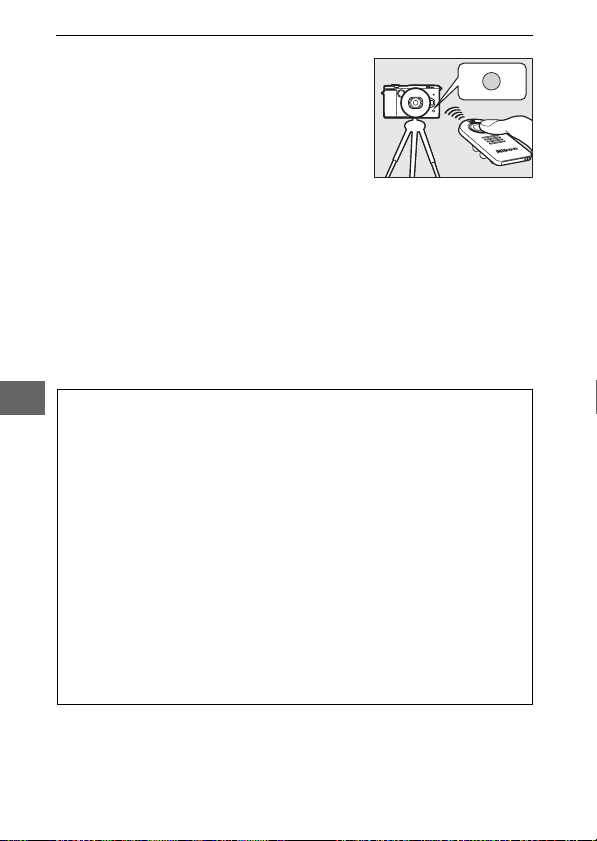
사진의 구도를 잡고 촬영합니다 .
5
5m 이하의 거리에서 ML-L3 을 카
메라 전면의 리모콘 수광부에 맞추
고(0 2) ML-L3 셔터 버튼을 누릅
니다 . " 를 선택한 경우 , 셔터가 릴
리즈되기 전에 약 2 초 동안 셀프타
이머 램프가 깜박입니다 . # 가 선택
된 경우 , 셔터가 릴리즈된 후에 셀프
타이머 램프가 발광합니다 .
카메라가 초점을 맞추지 못하거나 셔터가 작동되지 않는 경
우에 , 타이머가 시작하지 않거나 사진을 촬영하지 못할 수
있습니다 . 카메라를 끄면 리모콘 모드가 취소됩니다 . 3 단계
에서 해당 모드를 선택한 후 10 분 동안 아무런 조작도 하지
않으면 리모콘 모드는 자동으로 취소됩니다 .
t
동영상 모드
A
ML-L3 셔터 버튼은 고급 동영상 모드의 동영상 녹화 버튼과 같은
기능을 합니다 (0 48).
플래시 사용
A
내장 플래시를 사용하는 경우 촬영하기 전에 플래시를 올리려면 플
래시 팝업 버튼을 누릅니다 . 촬영대기 리모콘 타이머가 초읽기를
하는 동안 플래시를 올리면 촬영이 중단됩니다 .
리모콘 모드에서 카메라가 리모콘으로부터 신호를 기다리는 동안
플래시는 충전을 시작합니다 . 카메라는 플래시가 충전된 상태에서
리모콘의 셔터 버튼에만 반응합니다 . # 를 선택한 상태에서 적목
보정 (0 82) 을 사용할 경우 적목 보정 램프에 불이 들어온 지 약
1 초 후에 셔터가 릴리즈됩니다 . " 를 선택하면 리모콘의 셔터 버
튼을 누른 후 약 2 초간의 지연이 있습니다 . 그러면 셔터를 누르기
전 약 1 초간 적목 감소 램프에 불이 들어 옵니다 .
80
Page 99

내장 플래시
피사체의 조명이 어두울 때 추가 조명을 주거나 , 역광 피사
체를 “ 강제 발광 ”( 밝게 ) 하기 위해 내장 플래시를 사용
합니다 . 내장 플래시는 아래 명시한 대로 사용할 수 있습니
다 . 그러나 일부 카메라에서는 자동으로 내장 플래시가 사용
되지 않도록 설정합니다 .
플래시를 위로 올립니다 .
1
플래시 팝업 버튼을 눌러 플래시를
올립니다 .
플래시 팝업 버튼
플래시 모드를 선택합니다 .
2
플래시 모드 항목을 표시하려면 멀
티 셀렉터에서 3 (N) 를 누른 후 , 멀
티 셀렉터를 사용하여 원하는 모드
를 선택하고 J 를 눌러 선택합니다 .
화상을 촬영합니다 .
3
플래시가 매번 터집니다 . 플래시를
사용하지 않으려면 , 제자리에 찰칵
맞을 때까지 아래로 살짝 누릅니다 .
t
81
Page 100

❚❚ 플래시 모드
다음의 플래시 모드는 C ( 자동 ), q ( 부드러운 느낌 ),
r
(미니어처 효과 ), s (특정 색만 살리기), 6 (크로스 현상 ),
7
( 토이 카메라 효과 ), t, u, v, w 모드에서 사용할 수 있습
니다 .
• N( 강제 발광 ): 촬영 시 플래시가 매번 발광합니다 .
• NY( 적목 감소 ): 인물 사진에 사용할 수 있습니다 . 플래시
가 매번 터지지만 , 플래시가 발광하기 전에 적목 감소 램프
는 “ 적목 ” 을 감소하기 위해 발광합니다 .
• NYp( 슬로우 싱크로와 적목 감소): 야간이나 조명이 약할
때 배경 조명을 포착하기 위해 셔터 속도가 자동으로 느려
지는 점을 제외하고 “ 적목 감소 ” 와 유사한 기능입니다 .
인물 사진에 배경 불빛을 포함할 경우 사용합니다 . t 와 v
모드에서만 이용 가능합니다 .
• Np(강제 발광 + 슬로우 싱크로): 야간이나 조명이 약할 때
t
셔터 속도를 자동으로 감소시켜 배경 조명을 살리는 경우
를 제외하고 위의 “ 강제 발광 ” 과 유사한 기능입니다 . 피
사체 및 배경을 모두 촬영하고자 하는 경우 사용합니다 . t
와 v 모드에서만 이용 가능합니다 .
• Nr ( 후막 + 슬로우 싱크로 ): 야간이나 조명이 약할 때 셔
터 속도를 자동으로 감소시켜 배경 조명을 살리는 경우를
제외하고 " 후막 발광 " 과 유사한 기능입니다 . 피사체 및 배
경을 모두 촬영하고자 하는 경우 사용합니다 . t 와 v 모드
에서만 이용 가능합니다 .
• Nq( 후막 발광 ): 셔터가 닫히기 직전에 플래시가 발광하므
로 , 아래 오른쪽 그림처럼 움직이는 광원 뒤쪽으로 빛의 궤
적이 생기게 됩니다 . u 와 w 모드에서만 이용 가능합니다 .
82
선막 발광 후막 발광
